Page 1
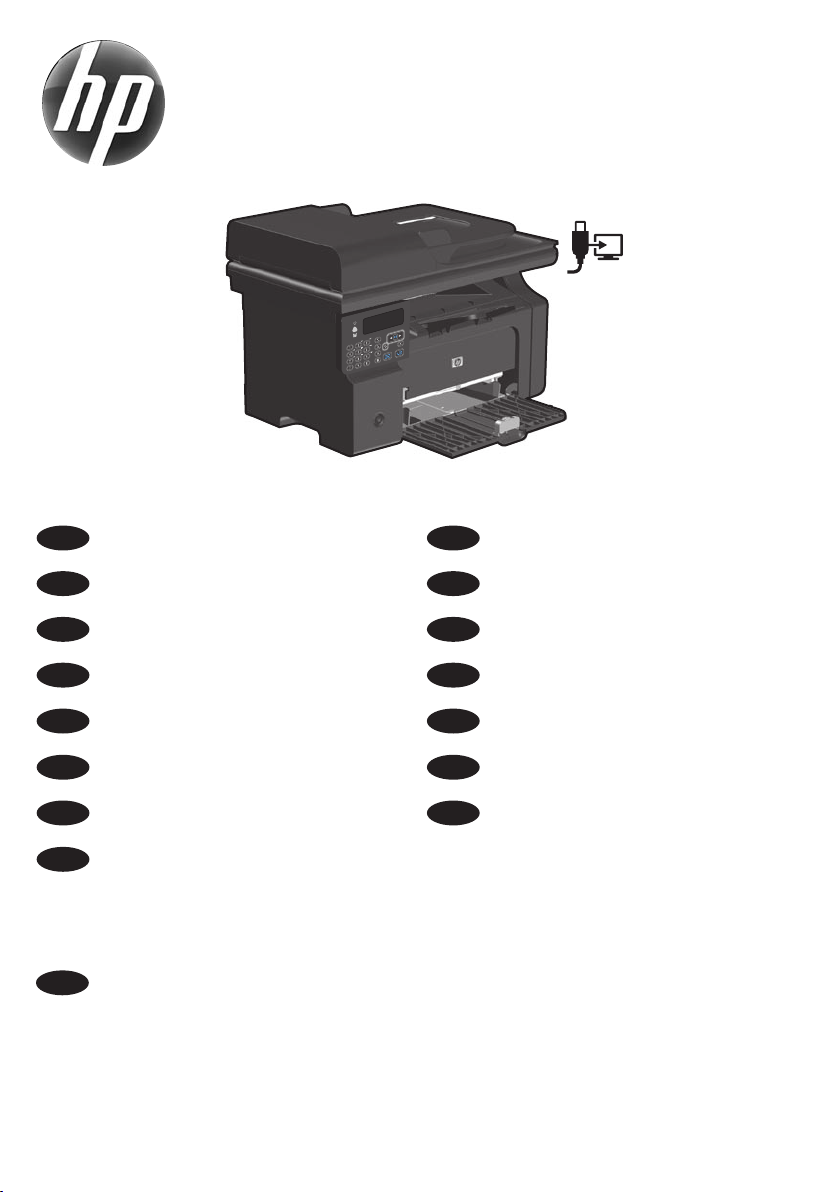
LASERJET PROFESSIONAL M1210
MFP SERIES SERIE MFP
EN
Installation Guide
DE
Installationshandbuch
ES
Guía de instalación
DA
Installationsvejledning
ET
Installimisjuhend
LV
Instalācijas rokasgrāmata
NO
Installeringsveiledning
SV
Installationshandbok
ES
Lea esto primero
FR
Guide d'installation
IT
Guida all'installazione
CA
Guia d'instal·lació
NL
Installatiehandleiding
FI
Asennusopas
LT
Įdiegimo vadovas
PT
Guia de instalação
www.hp.com/support/ljm1210series
Page 2
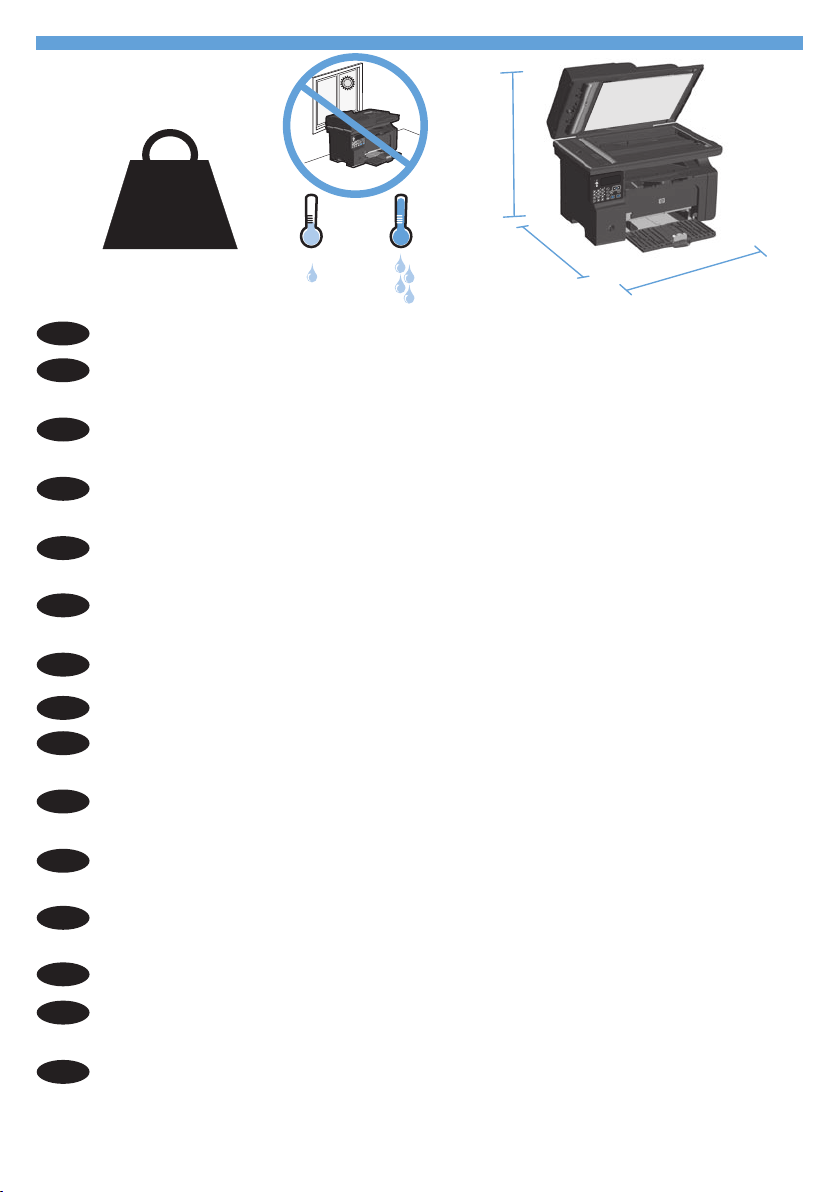
10% - 80%
10 - 32.5°C
(50 - 91°F)
495 mm
(19.5 inches)
419 mm
(16.5 inches)
434 mm
(17.1 inches)
8.9 kg
19.6 lb
1
Select a sturdy, well-ventilated, dust-free area, away from direct sunlight to position the product.
EN
Choisissez un endroit stable, bien ventilé, à l’abri de la poussière, non exposé aux rayons
FR
directs du soleil pour placer le produit.
Stellen Sie das Gerät an einem stabilen, gut durchlüfteten und staubfreien Ort auf,
DE
der direktem Sonnenlicht nicht ausgesetzt ist.
Posizionare il prodotto in un'area piana, ben ventilata, priva di polvere e lontana dalla
IT
luce diretta dei raggi solari.
Seleccione un lugar sólido, bien ventilado, sin polvo y alejado de la luz solar directa en
ES
el que colocar el producto.
Seleccioneu una superfície sòlida, ben ventilada, sense pols i allunyada de la llum directa
CA
del sol per situar el producte.
Placer produktet i et stabilt, godt udluftet, støvfrit område uden direkte sollys.
DA
NL
ET
FI
LV
LT
NO
PT
SV
Plaats het apparaat op een stevige, goed geventileerde, stofvrije plek uit direct zonlicht.
Valige toote paigutamiseks tugev pind hästi ventileeritud tolmuvabas alas, otsese
päikesevalguse eest eemal.
Sijoita laite tukevalle alustalle pölyttömään paikkaan, johon aurinko ei paista suoraan ja
jossa on hyvä ilmanvaihto.
Novietojiet ierīci stabilā, labi ventilētā vietā, kur nav putekļu un ko neapspīd tieši saules
stari.
Gaminiui padėti pasirinkite tvirtą pagrindą gerai ventiliuojamoje nedulkėtoje vietoje, kuri
būtų atokiau nuo tiesioginių saulės spindulių.
Plasser produktet i et stabilt, støvfritt område med god ventilasjon og utenfor direkte sollys.
Escolha uma área limpa, arejada, resistente e longe da luz solar direta para posicionar
o produto.
Placera produkten i ett välventilerat, dammfritt utrymme och fritt från direkt solljus.
1
Page 3
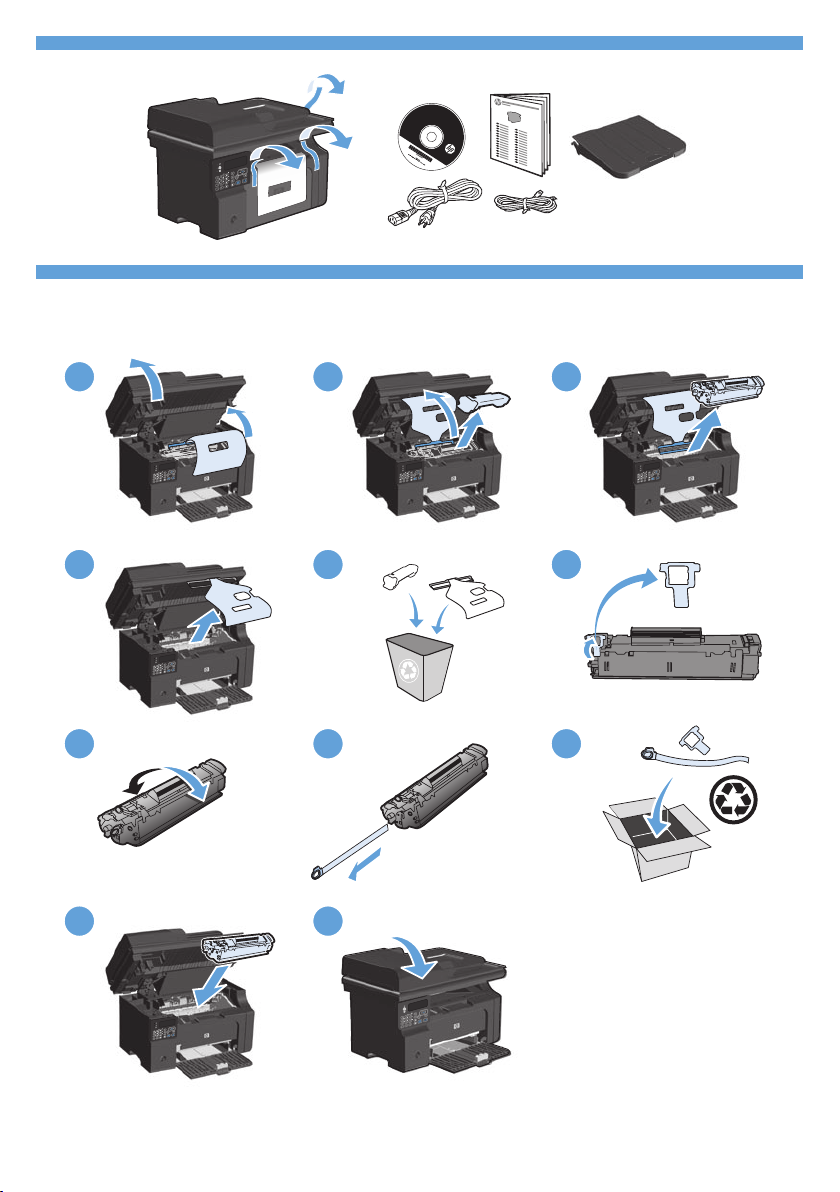
H
P L
ase
rJet
2
4
6
7
8 9
1 3
5
10
11
2
3
2
Page 4
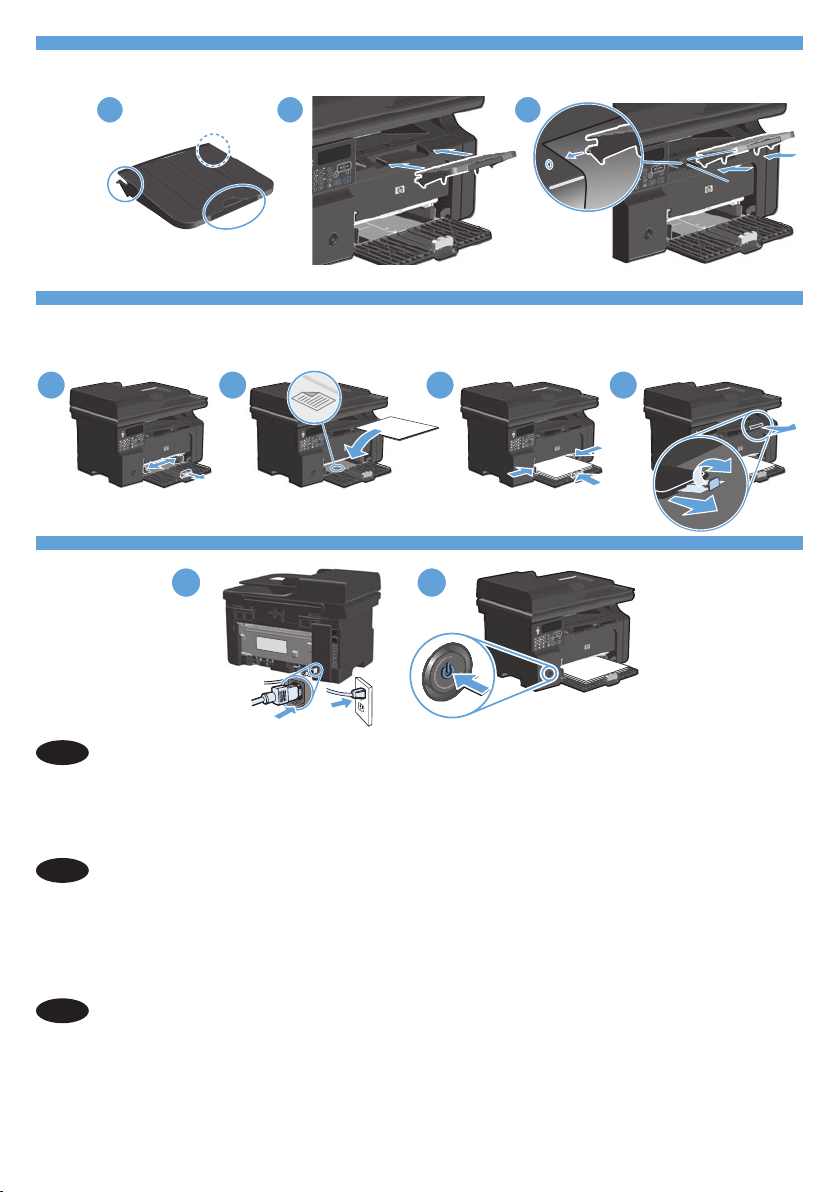
21
2 3
1
4
3
2
1
4
5
6
Connect the power cord between the product and a grounded AC outlet, and then turn on
EN
the product. Make sure your power source is adequate for the product voltage rating. The
voltage rating is on the product label. The product uses either 110-127 Vac or 220-240 Vac
and 50/60 Hz. Caution: To prevent damage to the product, use only the power cord that
is provided with the product.
Reliez le produit à la prise reliée à la terre à l'aide du cordon d'alimentation, puis mettez
FR
le produit sous tension. Assurez-vous que votre source d'alimentation est adaptée à la
tension nominale du produit. La tension nominale est indiquée sur l'étiquette du produit.
Le produit fonctionne à une tension de 110 - 127 V CA ou 220 - 240 V CA et 50/60 Hz.
Attention! Pour éviter tout endommagement du produit, utilisez uniquement le câble fourni
avec le produit.
Schließen Sie das Gerät mit einem Netzkabel an einer geerdeten Steckdose an, und
DE
schalten Sie das Gerät anschließend ein. Stellen Sie sicher, dass Ihre Stromquelle für
die Betriebsspannung des Geräts geeignet ist. Die Betriebsspannung nden Sie auf dem
Geräteetikett. Das Gerät verwendet entweder 110 – 127 V (AC) oder 220 – 240 V (AC)
und 50/60 Hz. Vorsicht: Um Schäden am Gerät zu vermeiden, sollten Sie ausschließlich
das Netzkabel verwenden, das im Lieferumfang des Geräts enthalten ist.
3
Page 5
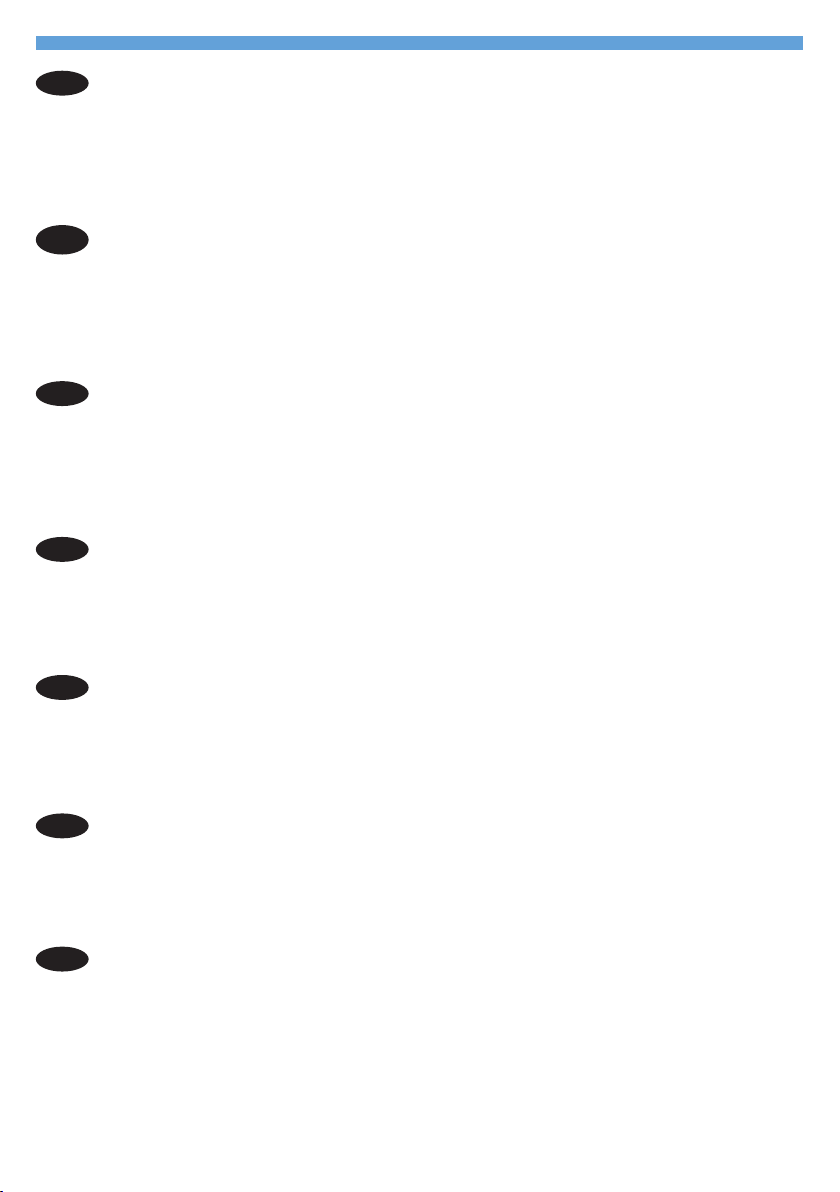
Collegare il cavo di alimentazione tra il prodotto e la presa CA con messa a terra, quindi
IT
accendere il prodotto. accertarsi che la fonte di alimentazione sia adeguata alla tensione
del prodotto. L'indicazione della tensione si trova sull'etichetta del prodotto. È possibile
utilizzare il prodotto con un voltaggio di 110-127 V CA o di 220-240 V CA e a
50/60 Hz. Attenzione: per evitare di danneggiare il prodotto, utilizzare solo il cavo
di alimentazione fornito in dotazione.
Conecte el cable de alimentación al producto y a un enchufe de CA con toma de tierra;
ES
a continuación, encienda el producto. Asegúrese de que la fuente de alimentación es
adecuada para el voltaje del producto. La especicación del voltaje se encuentra en la
etiqueta del producto. El producto utiliza 110-127 VCA o 220-240 VCA y 50/60 Hz.
Precaución: Para evitar daños al producto, utilice sólo el cable de alimentación que se
proporciona con el mismo.
Connecteu el cable d’alimentació al producte i a un endoll de CA amb presa de terra;
CA
a continuació, enceneu el producte. Assegureu-vos que la font d'energia és adequada
per a la tensió nominal del producte. Trobareu la tensió nominal a l'etiqueta del producte.
El producte fa servir 110-127 VCA o 220-240 VCA i 50/60 Hz. Precaució: Per evitar
fer malbé el producte, feu servir només el cable d'alimentació que s'inclou amb el
producte.
Slut strømkablet til produktet og en jordforbundet jævnstrømskontakt, og tænd derefter
DA
for produktet. Sørg for, at strømforsyningen svarer til produktets spændingsangivelse.
Spændingsangivelsen ndes på produktetiketten. Produktet bruger enten 110-127
volt vekselstrøm eller 220-240 volt vekselstrøm og 50/60 Hz. Advarsel! Brug kun den
netledning, der fulgte med produktet, for at forhindre, at produktet bliver beskadiget.
Sluit het netsnoer aan op het apparaat en een geaard stopcontact en schakel het apparaat
NL
vervolgens in. controleer of de voedingsbron geschikt is voor het maximale voltage van
het apparaat. Het maximale voltage vindt u op het apparaatlabel. Het apparaat gebruikt
ofwel 110-127 V AC of 220-240 V AC en 50/60 Hz.
apparaat geleverde netsnoer om schade aan het apparaat te voorkomen.
Ühendage toote toitekaabel maandatud vahelduvvoolu toiteallikaga ning lülitage
ET
seade sisse. Veenduge, et toiteallikas vastab toote nimipingele. Nimipinge on trükitud
toote sildile. Toode kasutab 110‑127 V või 220‑240 V ja 50/60 Hz vahelduvvoolu.
Ettevaatust! Seadme kahjustamise vältimiseks kasutage ainult seda toitejuhet, mis
seadmega kaasas on.
Liitä virtajohto laitteeseen ja maadoitettuun pistorasiaan ja käynnistä laite. Tarkista, että
FI
virtalähteen jännite vastaa laitteelle sopivaa jännitettä. Laitteelle sopiva jännite on merkitty
laitteen tarraan. Laitteen jännite on joko 110-127 Vac tai 220-240 Vac ja 50/60 Hz.
Muistutus: Älä käytä muuta kuin laitteen mukana toimitettua virtajohtoa. Muutoin laite
voi vahingoittua.
Letop: Gebruik alleen het bij het
4
Page 6
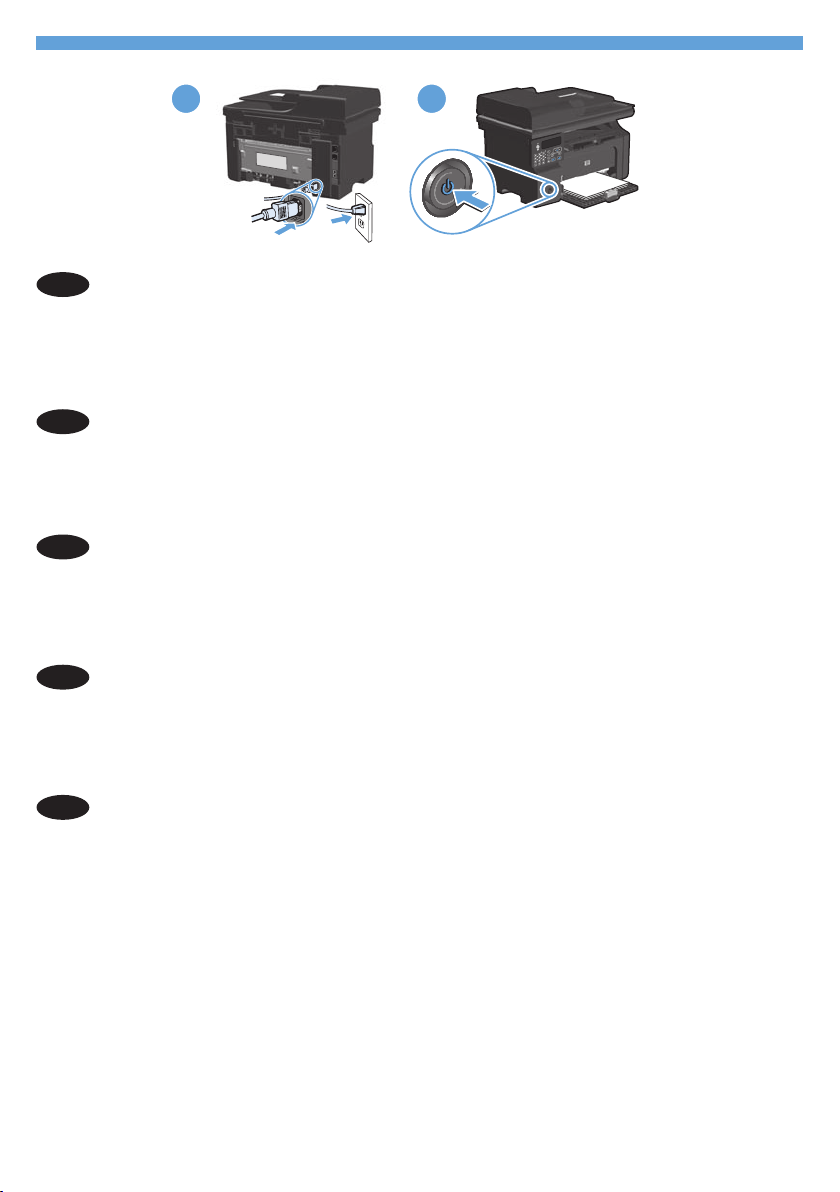
21
Pievienojiet strāvas vadu iekārtai un iezemētai maiņstrāvas ligzdai un ieslēdziet iekārtu.
LV
Pārliecinieties, vai strāvas avots atbilst iekārtas sprieguma līmenim. Sprieguma līmenis
ir norādīts uz iekārtas uzlīmes. Ierīce izmanto 110–127 V vai 220–240 V maiņstrāvu
un 50/60 Hz. Uzmanību! Lai izvairītos no ierīces bojājumiem, izmantojiet tikai ierīces
komplektā iekļauto elektropadeves vadu.
Maitinimo laidu sujunkite gaminį ir įžemintą kintamosios srovės kištukinį lizdą bei
LT
įjunkite gaminį. Įsitikinkite, kad maitinimo šaltinis atitinka gaminio nominaliąją įtampą.
Nominalioji įtampa nurodyta gaminio etiketėje. Gaminys naudoja 110 – 127 V arba
220 – 240 V ir 50/60 Hz kintamąją srovę. Atsargiai: Nenorėdami pažeisti gaminio,
naudokite tik su gaminiu pateiktą maitinimo laidą.
Koble strømledningen til produktet og et jordet vekselstrømsuttak, og slå deretter på
NO
produktet. Kontroller at strømkilden passer for spenningsspesikasjonen for produktet.
Du nner spenningsspesikasjonen på produktetiketten. Produktet bruker enten 110–
127 V AC eller 220–240 V AC og 50/60 Hz. Forsiktig: Bruk bare strømledningen som
følger med produktet, slik at du ikke skader produktet.
Conecte o cabo de alimentação no produto e na tomada CA aterrada e, em seguida,
PT
ligue o produto. Verique se sua fonte de alimentação é adequada para a classicação
de tensão do produto. A classicação de tensão está na etiqueta do produto. O produto
usa 110 a 127 V CA ou 220 a 240 V CA e 50/60 Hz. Cuidado: Para evitar danos ao
produto, use somente o cabo de alimentação fornecido com o produto.
Anslut strömsladden mellan produkten och ett jordat eluttag och slå sedan på produkten.
SV
Kontrollera att strömkällan är tillräcklig för produktens nätspänning. Nätspänningen står
angiven på produktens etikett. För produkten används antingen 110–127 V eller 220–
240 V (växelström) och 50/60 Hz. Varning! Undvik skada på produkten genom
att endast använda nätsladden som medföljde produkten.
5
Page 7
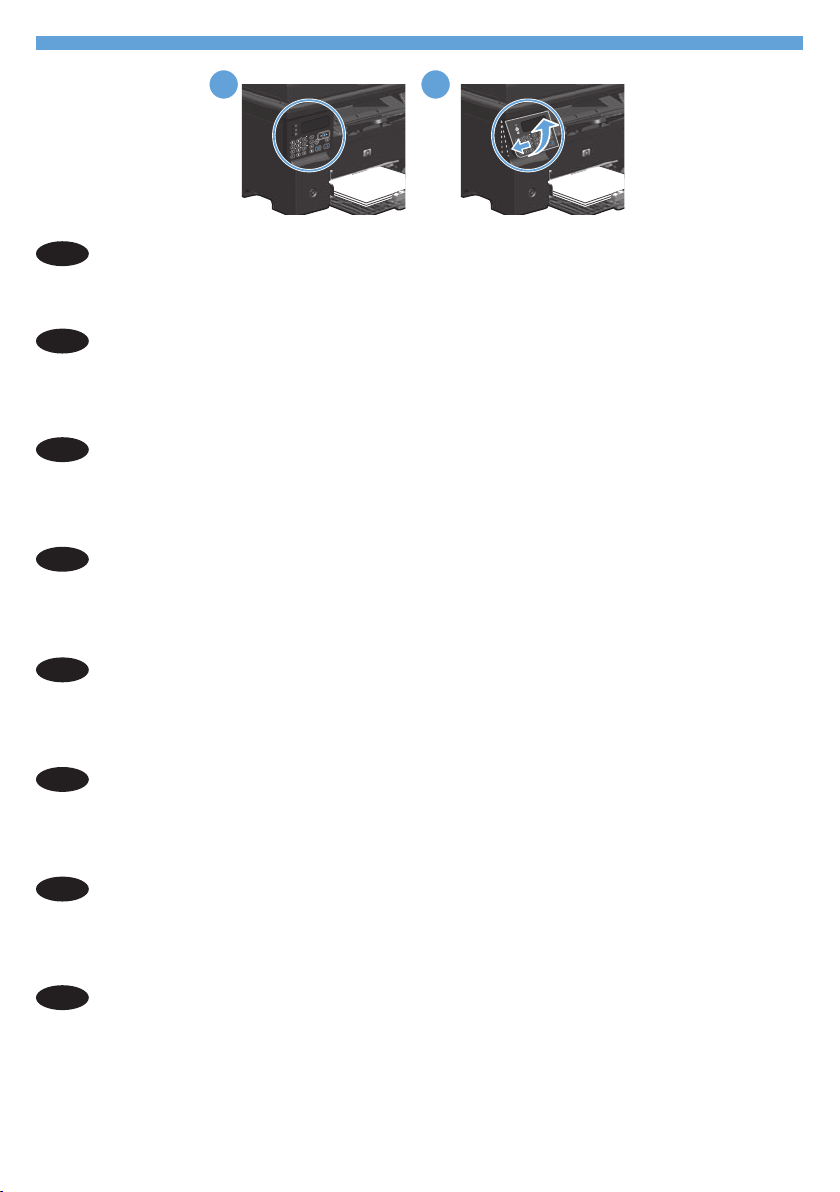
21
7
EN
FR
DE
IT
ES
On the control panel, use the arrow buttons to select your language and location,
1.
and then press OK.
2.
Optional: To adjust the viewing angle, slide the control panel to the left and tilt it up.
1.
Sur le panneau de commande, sélectionnez votre langue et votre emplacement à
l'aide des èches, puis appuyez sur OK.
2.
Facultatif : Pour régler l'angle de visualisation, faites glisser le panneau de commande
vers la gauche et modiez l'inclinaison.
1.
Verwenden Sie zum Auswählen der Sprache und der Position die Pfeiltasten auf dem
Bedienfeld, und drücken Sie dann OK.
2.
Optional: Um den Sichtwinkel anzupassen, schieben Sie das Bedienfeld nach links,
und kippen Sie es nach oben.
1.
Sul pannello di controllo, utilizzare i pulsanti freccia per selezionare la lingua
e la posizione, quindi premere OK.
2.
Opzionale: per regolare l'angolo di visualizzazione, far scorrere il pannello di
controllo verso sinistra, quindi inclinarlo verso l'alto.
1.
En el panel de control, utilice los botones de echa para seleccionar su idioma
y ubicación; a continuación, pulse OK.
2.
Opcional: Para ajustar el ángulo de visión, deslice el panel de control hacia la
izquierda e inclínelo hacia arriba.
CA
DA
NL
1.
Al tauler de control, utilitzeu els botons de etxa per seleccionar el vostre idioma
i ubicació; a continuació, premeu D'acord.
2.
Opcional: Per a ajustar l'angle de visió, llisqueu el tauler de control cap a l'esquerra
i inclineu-lo cap amunt.
1.
Brug piletasterne på kontrolpanelet til at vælge sprog og placering, og tryk derefter
på OK.
2.
Valgfrit: Hvis du vil justere betragtningsvinklen, skal du bevæge kontrolpanelet mod
venstre og vippe det opad.
1.
Gebruik de pijlknoppen op het bedieningspaneel om uw taal en locatie te selecteren
en druk vervolgens op OK.
2.
Optioneel: Schuif het bedieningspaneel naar links en kantel het als u de kijkhoek wilt
aanpassen.
6
Page 8
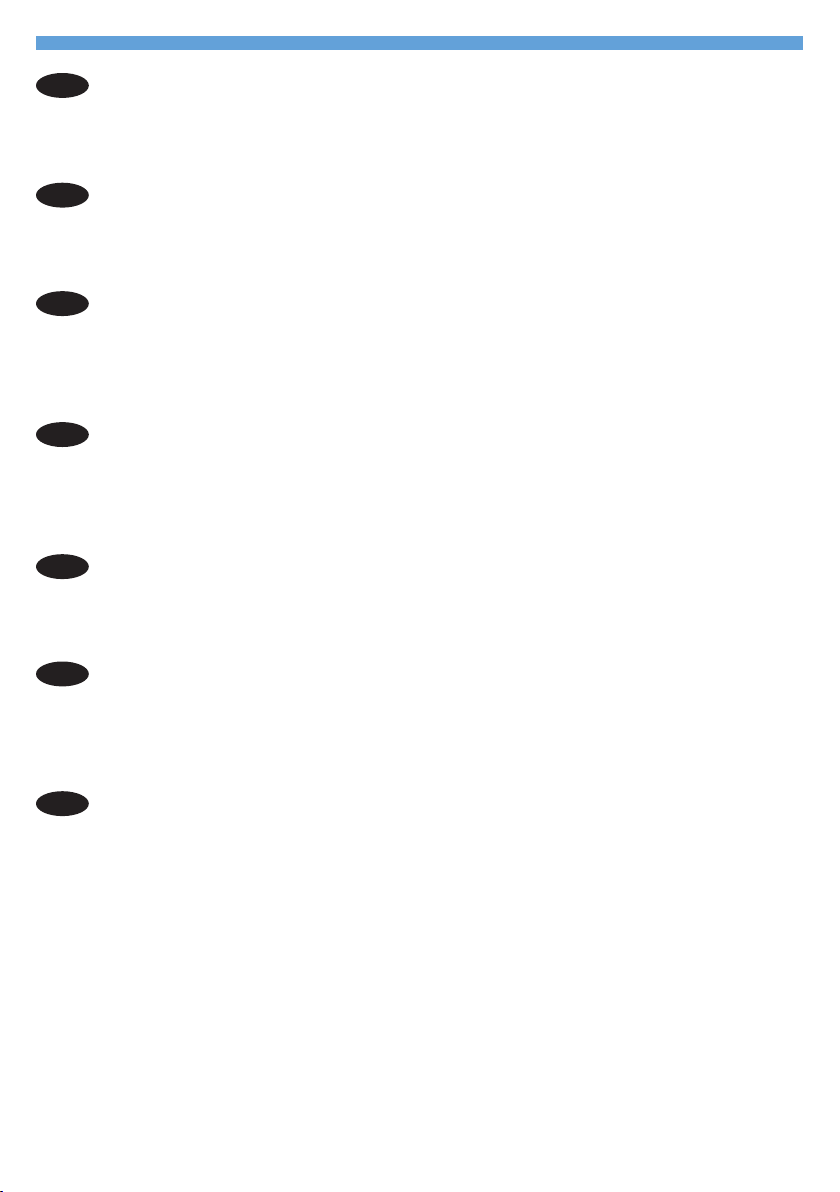
ET
FI
LV
LT
NO
Valige juhtpaneelil noolenuppude abil sobiv keel ja oma asukoht ning vajutage OK.
1.
Lisavõimalus: vaatenurga reguleerimiseks liigutage juhtpaneeli vasakule ja kallutage
2.
ülespoole.
Valitse ohjauspaneelissa kieli ja sijainti nuolipainikkeilla ja paina OK-painiketta.
1.
Valinnaisesti: Voit säätää katselukulmaa työntämällä ohjauspaneelia vasemmalle ja
2.
kallistamalla sitä ylöspäin.
1.
Ar vadības paneļa bultiņu pogām atlasiet vēlamo valodu un pašreizējo atrašanās
vietu un pēc tam nospiediet Labi.
2.
Papildiespēja. Lai noregulētu skatīšanas leņķi, pabīdiet vadības paneli pa kreisi un
sasveriet augšup.
1.
Valdymo pulte rodyklių klavišais pasirinkite savo kalbą ir vietą, ir tada paspauskite
OK (gerai).
2.
Pasirenkama: Norėdami koreguoti peržiūros kampą, paslinkite valdymo pultą į kairę
ir pakreipkite į viršų.
Bruk piltastene på kontrollpanelet til å velge språk og sted, og trykk deretter på OK.
1.
Valgfritt: Du justerer visningsvinkelen ved å skyve kontrollpanelet mot venstre og vippe
2.
det opp.
PT
SV
1.
No painel de controle, use os botões de seta para selecionar o idioma e a
localização, em seguida, pressione OK.
2.
Opcional: Para ajustar o ângulo de exibição, deslize o painel de controle para a
esquerda e incline-o para cima.
1.
Använd pilknapparna på kontrollpanelen till att välja språk och plats och tryck sedan
på OK.
2.
Valfritt: Justera visningsvinkeln genom att skjuta kontrollpanelen åt vänster och vinkla
den uppåt.
7
Page 9
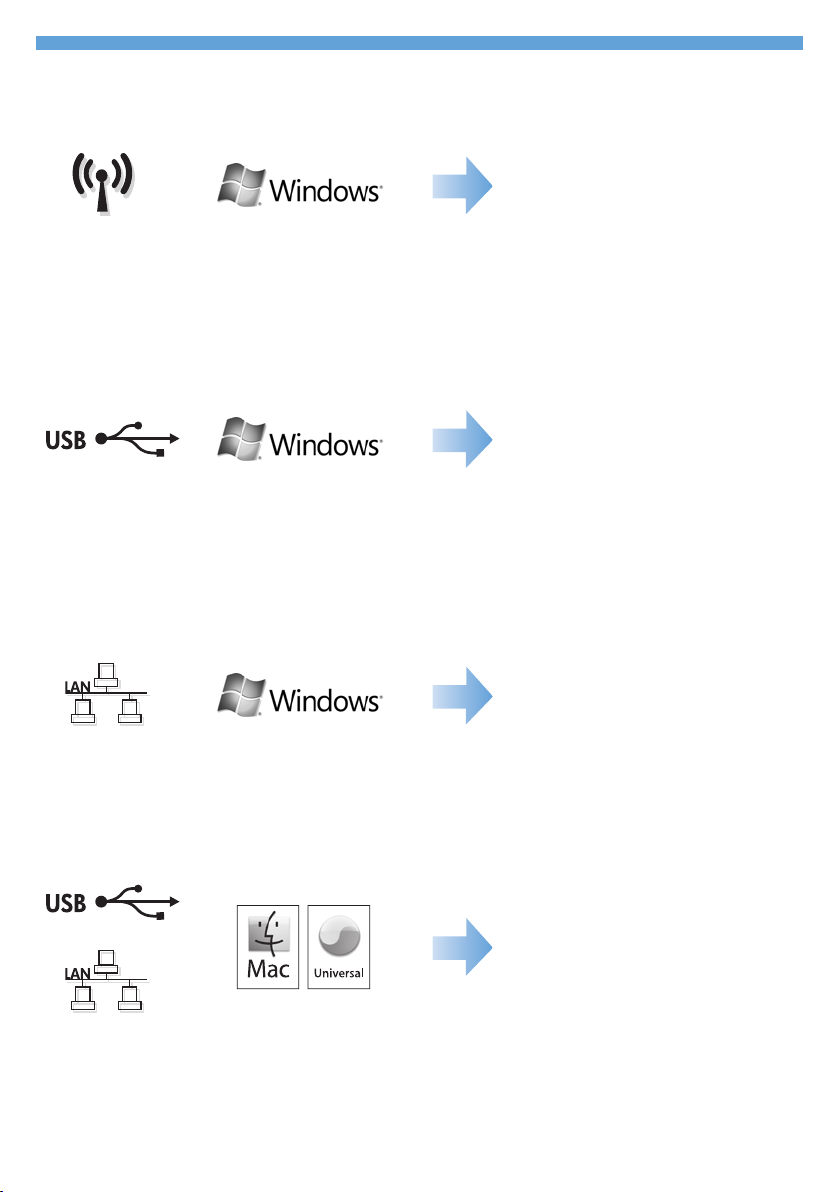
8
9
10
11
Page 10
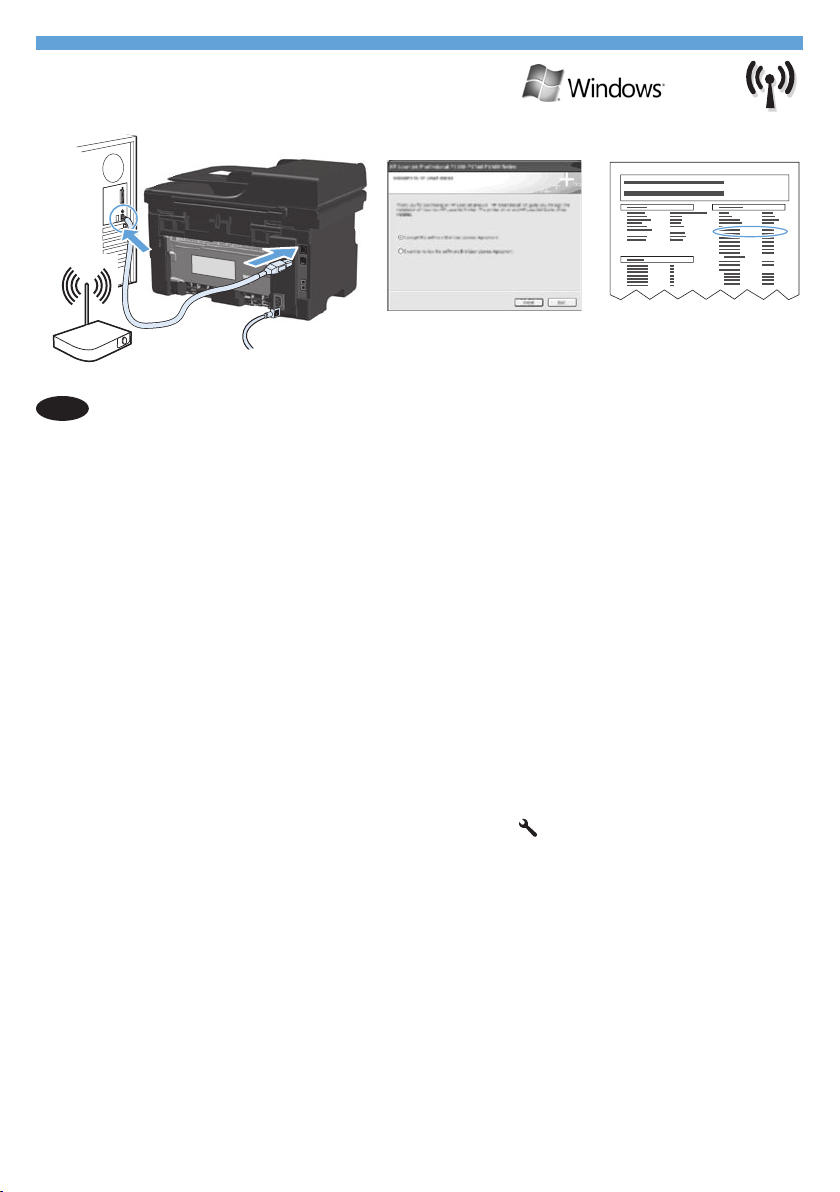
HP Smart Install
Windowswirelessinstallation
EN
Note: Some virus-checking and rewall software might prevent you from installing the
product software.
Before starting the installation, verify that the wireless access point is working correctly,
the computer is connected to the network, and the product is turned on.
• If there is not a solid blue light on the top of the product, go to process A.
• If there is a solid blue light on the top of the product, to go process B.
A.
Connect the USB cable between the computer and the product. The HP Smart Install
1.
program (see picture above) should start automatically within 30 seconds. Note:
If HP Smart Install does not start automatically, AutoPlay might be disabled on your
computer. Browse My Computer and double-click the HP Smart Install CD drive.
Double-click the SISetup.exe le to run the program to install the product. If you
cannot nd the HP Smart Install CD drive, use the software CD to install the product.
2.
Follow the onscreen instructions.
3.
When prompted to select a connection type, select the Conguretoprintover
WirelessNetwork option.
B.
1.
From the product control panel, press the Setup button, use the arrow buttons
to select the Reports menu, and then press the OK button. Use the arrow buttons
to select the
At the computer, open a Web browser, type the product IP address (from the
2.
conguration report page) in the address eld, and press the Enter key to open
the product embedded web server page.
Click the HPSmartInstall tab, and then click the Download button.
3.
Follow the onscreen instructions.
4.
Congreport option, and then press the OK button.
Page 11
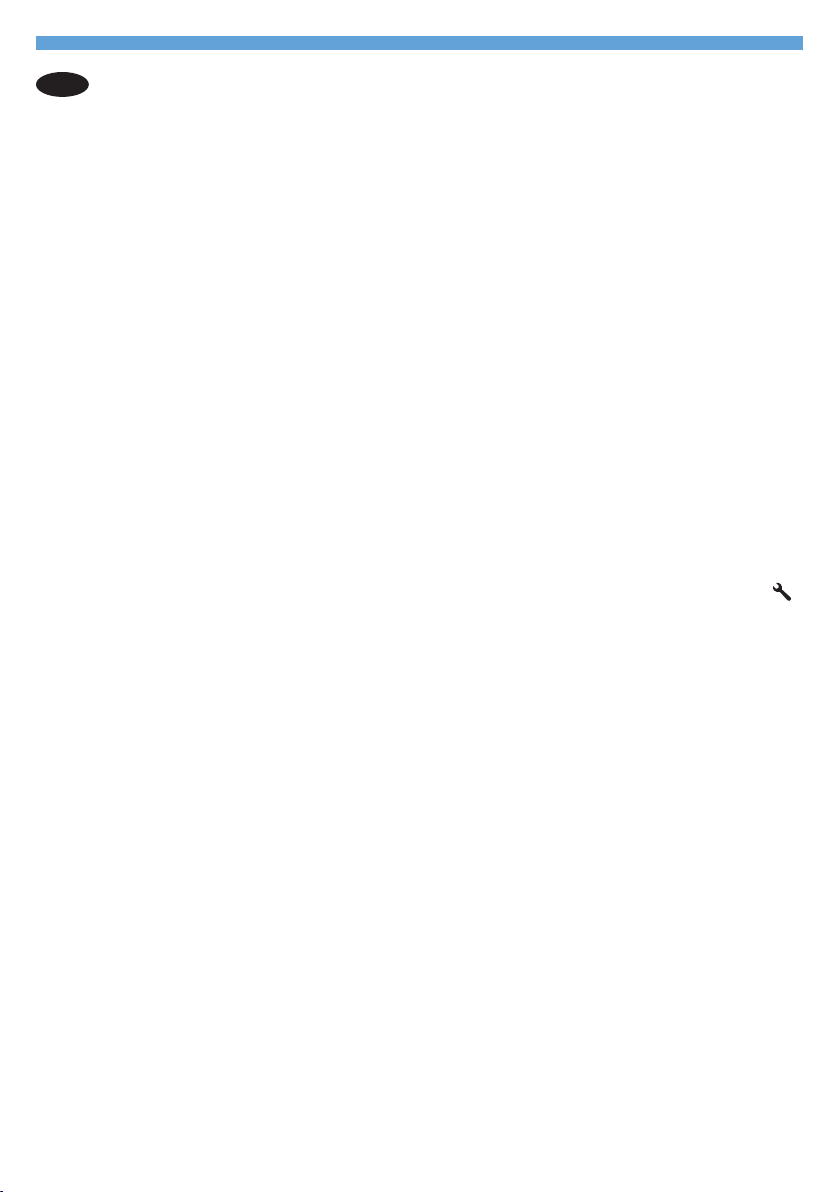
InstallationsanslsousWindows
FR
Remarque: Certains logiciels anti-virus et pare-feu peuvent empêcher l'installation du
logiciel du produit.
Avant de démarrer l'installation, vériez que le point d'accès sans l fonctionne
correctement, que l'ordinateur est connecté au réseau et que le produit est sous tension.
• Si le témoin lumineux bleu situé sur le dessus du produit n’est pas allumé en continu,
passez à l’étape A.
• Si le témoin lumineux bleu situé sur le dessus du produit est allumé en continu,
passez à l’étape B.
A.
Reliez l'ordinateur et le produit à l'aide du câble USB. Le programme HP Smart
1.
Install (voir image ci-dessus) devrait démarrer automatiquement dans un délai
de 30 secondes. Remarque: Si le programme HP Smart Install ne démarre pas
automatiquement, l'exécution automatique est peut-être désactivée sur l'ordinateur.
Ouvrez le Poste de travail et double-cliquez sur le lecteur de CD HP Smart Install.
Double-cliquez sur le chier SISetup.exe pour exécuter le programme et installer
le produit. Si le lecteur de CD HP Smart Install est introuvable, utilisez le CD du
logiciel pour installer le produit.
Suivez les instructions à l'écran.
2.
Lorsqu'un message vous invite à sélectionner un type de connexion, sélectionnez
3.
l'option Congurationdel'impressionvialeréseausansl.
B.
Sur le panneau de commande du produit, appuyez sur le bouton Conguration ,
1.
sélectionnez le menu Rapports à l'aide des èches, puis appuyez sur le bouton OK.
Sélectionnez l'option
le bouton OK.
Sur votre ordinateur, ouvrez un navigateur Web et saisissez l'adresse IP du produit
2.
(que vous trouverez sur la page du rapport de conguration) dans le champ
d'adresse et appuyez sur la touche Entrée pour afcher la page du serveur Web
intégré du produit.
Cliquez sur l'onglet HPSmartInstall, puis cliquez sur le bouton Télécharger.
3.
Suivez les instructions à l'écran.
4.
Congurerlerapport à l'aide des èches, puis appuyez sur
10
Page 12
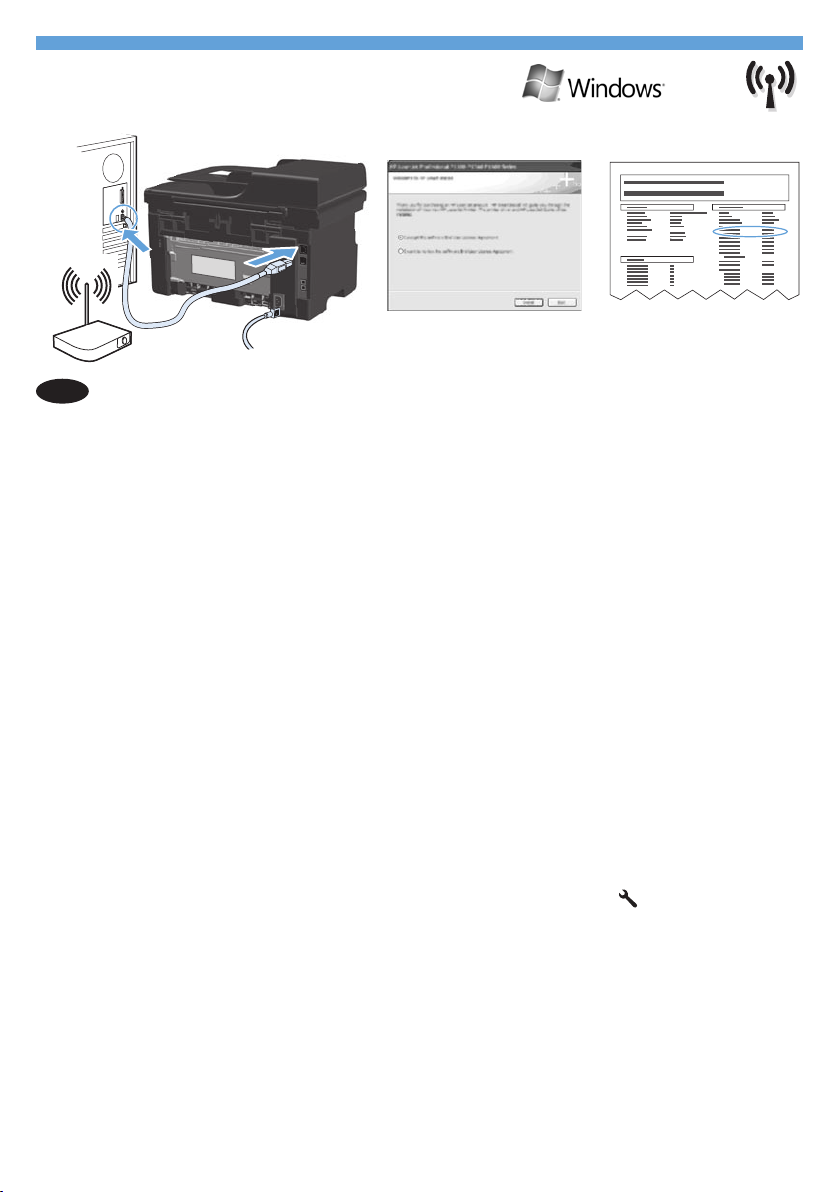
HP Smart Install
Windows–KabelloseInstallation
DE
Hinweis: Bestimmte Software zur Virenüberprüfung und für Firewalls kann die Installation
der Gerätesoftware verhindern.
Stellen Sie vor Beginn der Installation sicher, dass der Drahtloszugriffspunkt
ordnungsgemäß funktioniert, der Computer an das Netzwerk angeschlossen und das
Gerät eingeschaltet ist.
• Wenn oben am Gerät nicht dauerhaft ein blaues Licht leuchtet, gehen Sie zu
Vorgang A.
• Wenn oben am Gerät dauerhaft ein blaues Licht leuchtet, gehen Sie zu Vorgang B.
A.
Schließen Sie das Gerät mit einem USB-Kabel am Computer an. HP Smart Install
1.
(siehe obenstehendes Bild) sollte innerhalb von 30 Sekunden automatisch gestartet
werden. Hinweis: Wenn HP Smart Install nicht automatisch gestartet wird, ist
möglicherweise die AutoPlay-Funktion auf dem Computer deaktiviert. Durchsuchen
Sie „Arbeitsplatz“, und doppelklicken Sie auf das HP Smart Install-CD-Laufwerk.
Doppelklicken Sie auf die Datei „SISetup.exe“, um das Programm zum Installieren
des Geräts auszuführen. Wenn Sie das HP Smart Install-CD-Laufwerk nicht nden,
verwenden Sie für die Installation des Geräts die Software-CD.
Befolgen Sie die Anweisungen auf dem Bildschirm.
2.
Wenn Sie aufgefordert werden, einen Verbindungstyp auszuwählen, wählen Sie
3.
die Option für die KongurationzumDruckenüberdasDrahtlosnetzwerk aus.
B.
Drücken Sie auf dem Bedienfeld des Geräts die TasteSetup .Wählen Sie mit den
1.
Pfeiltasten das Menü Berichte aus, und drücken Sie dann die Taste OK. Wählen Sie
mit Hilfe der Pfeiltasten die Option Kong-Bericht aus, und drücken Sie dann die
Taste OK.
Öffnen Sie am Computer einen Webbrowser, geben Sie die IP-Adresse des Geräts
2.
(von der Kongurationsberichtsseite) in das Adressfeld ein, und drücken Sie die
Eingabetaste, um die Seite für den integrierten Webserver des Geräts zu öffnen.
Klicken Sie auf die Registerkarte HPSmartInstall, und klicken Sie auf die
3.
Download-Schaltäche.
Befolgen Sie die Anweisungen auf dem Bildschirm.
4.
11
Page 13
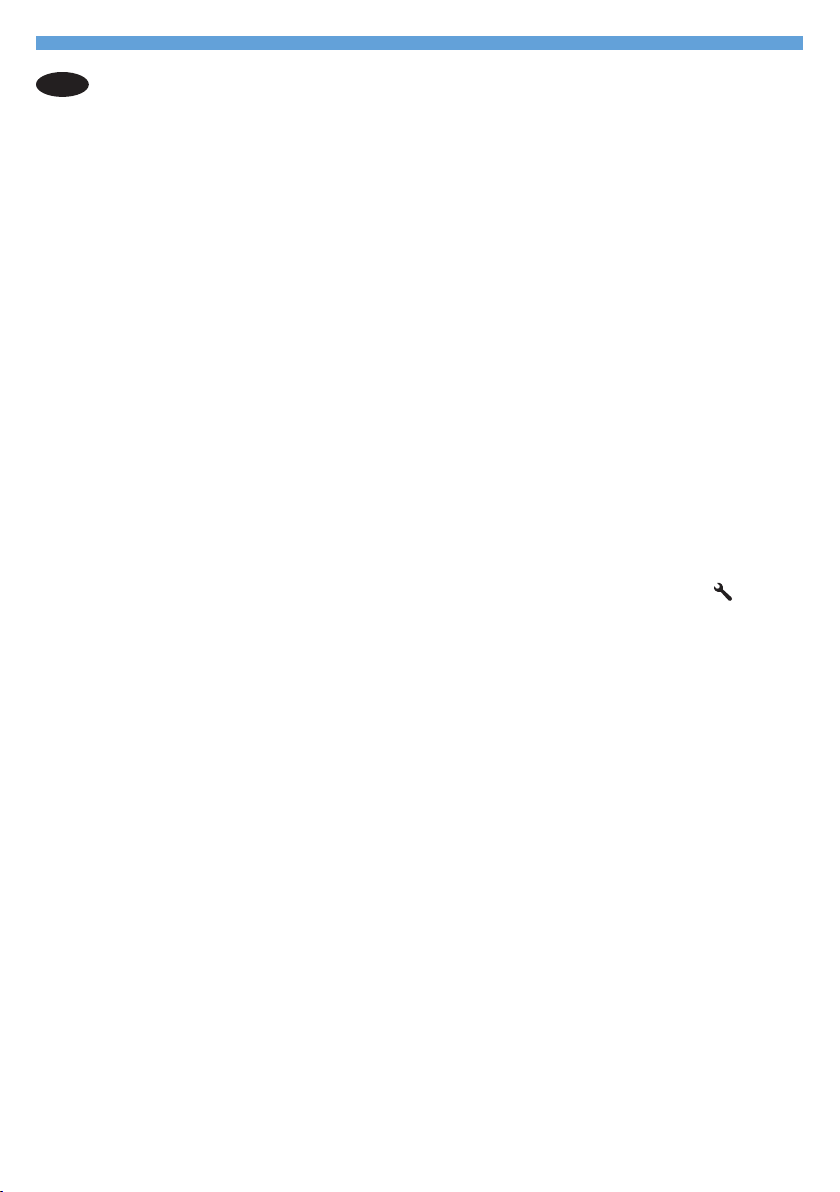
InstallazionewirelessWindows
IT
Nota: alcuni software antivirus e rewall potrebbero impedire l'installazione del software
del prodotto.
Prima di avviare l'installazione, vericare che il punto di accesso wireless funzioni
correttamente, il computer sia connesso alla rete e il prodotto sia acceso.
• Se non è presente una luce blu ssa sulla parte superiore del prodotto, andare alla
procedura A.
• Se è presente una luce blu ssa sulla parte superiore del prodotto, andare alla
procedura B.
A.
Collegare il cavo USB tra il computer e il prodotto. Il programma HP Smart Install
1.
(vedere l'immagine precedente) viene avviato automaticamente in 30 secondi.
Nota: se il programma HP Smart Install non viene avviato automaticamente,
è possibile che sul computer sia disabilitato AutoPlay. Accedere a Risorse del
computer e fare doppio clic sull'unità CD HP Smart Install. Fare doppio clic sul le
SISetup.exe per eseguire il programma di installazione del prodotto. Se l'unità CD
HP Smart Install non viene rilevata, utilizzare il CD del software per installare il
prodotto.
Seguire le istruzioni riportate sullo schermo.
2.
Quando viene richiesto di selezionare un tipo di connessione, selezionare
3.
l'opzione Conguraperstampasuretewireless.
B.
Sul pannello di controllo del prodotto, premere il pulsante Impostazione ,
1.
utilizzare i pulsanti freccia per selezionare il menu Rapporti, quindi premere
il pulsante OK. Utilizzare i pulsanti freccia per selezionare l'opzione di
congurazionedelrapporto, quindi premere il pulsante OK.
Sul computer, aprire un browser Web, digitare l'indirizzo IP del prodotto
2.
(dalla pagina del rapporto di congurazione) nel campo dell'indirizzo e premere
il tasto Invio per aprire la pagina del server Web del prodotto incorporato.
Fare clic sulla scheda HPSmartInstall, quindi fare clic sul pulsante Scarica.
3.
Seguire le istruzioni riportate sullo schermo.
4.
12
Page 14
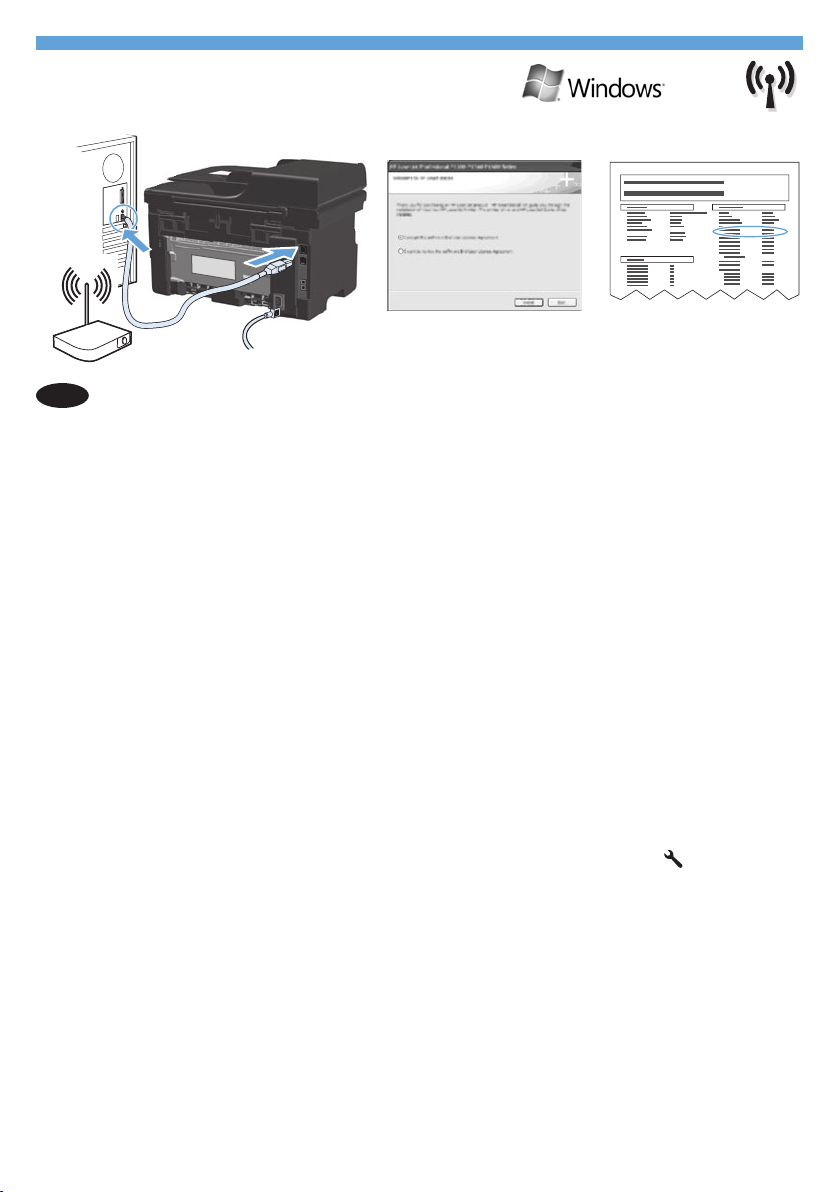
HP Smart Install
InstalacióninalámbricaenWindows
ES
Nota: Algunos software de antivirus y rewall pueden impedir que instale el software del
producto.
Antes de iniciar la instalación, compruebe que el punto de acceso inalámbrico funciona
correctamente, que el equipo está conectado a la red y que el producto está encendido.
• Si no ve una luz azul continua en la parte superior del producto, siga el proceso A.
• Si ve una luz azul continua en la parte superior del producto, siga el proceso B.
A.
Conecte el cable USB al equipo y al producto. El programa HP Smart Install
1.
(véase la imagen que aparece más arriba) debería iniciarse automáticamente en
30 segundos. Nota: Si HP Smart Install no se inicia automáticamente, es posible
que la función de inicio automático esté deshabilitada en el equipo. Vaya a Mi PC
y haga doble clic en la unidad de CD de HP Smart Install. Haga clic en el archivo
SISetup.exe para ejecutar el programa e instalar el producto. Si no encuentra
la unidad de CD de HP Smart Install, utilice el CD de software para instalar el
producto.
Siga las instrucciones en pantalla.
2.
Cuando se le pida que seleccione un tipo de conexión, seleccione la opción
3.
Congurarlaimpresiónatravésdeunaredinalámbrica.
B.
En el panel de control del producto, pulse el botón Conguración y utilice los
1.
botones de echa para seleccionar el menú Informes. A continuación, pulse el
botón OK. Utilice los botones de echa para seleccionar la opción
y, a continuación, pulse el botón OK.
En el equipo, abra un navegador Web y en el campo de dirección escriba
2.
la dirección IP del producto (que se encuentra en la página del informe de
conguración). A continuación, pulse la tecla Intro para abrir la página del
servidor Web incorporado.
Haga clic en la cha HPSmartInstall y, a continuación, haga clic en el botón
3.
Descargar.
Siga las instrucciones en pantalla.
4.
Cong.informe
13
Page 15
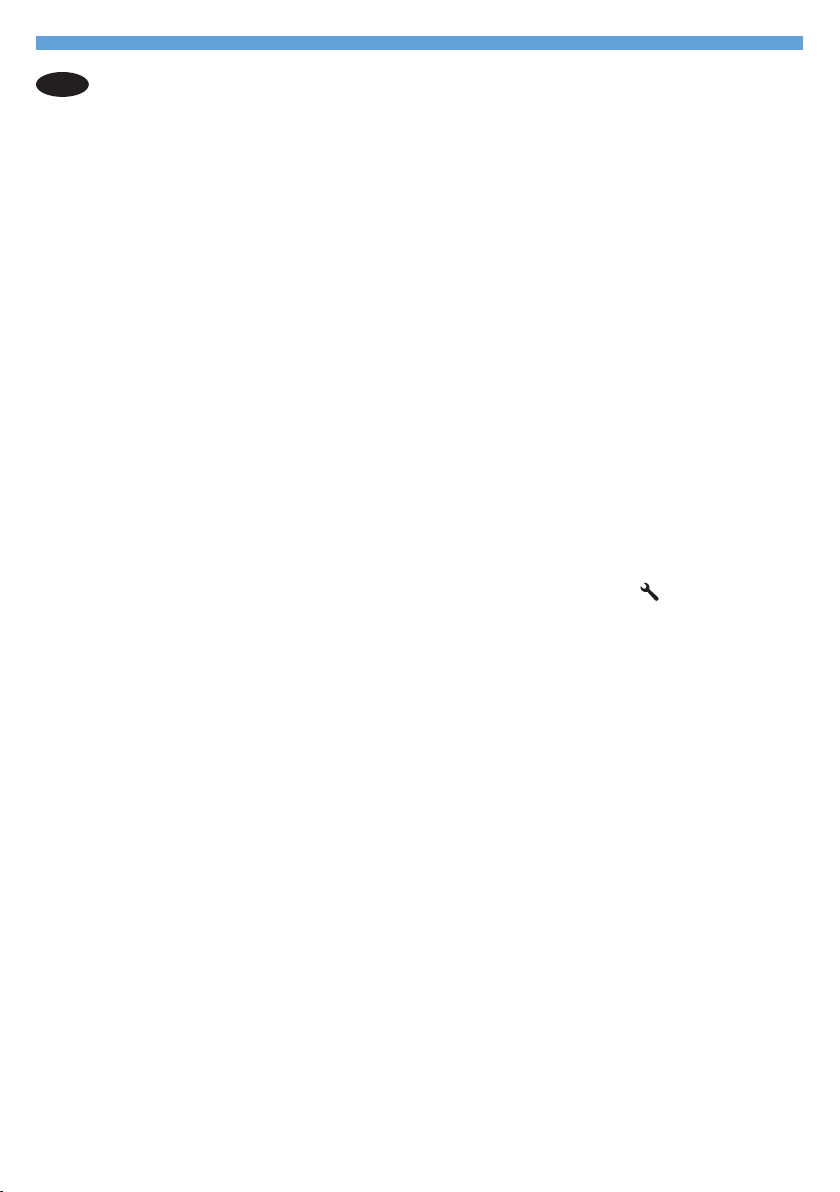
Instal·laciósensecablesdelWindows
CA
Nota: Pot ser que alguns programaris de comprovació de virus i tallafoc no us permetin
instal.lar el programari del producte.
Abans d'iniciar la instal·lació, comproveu que el punt d'accés sense cables funciona
correctament, l'ordinador està connectat a la xarxa i que el producte està engegat.
• Si no hi ha un indicador lluminós blau encès de forma permanent a la part superior
del producte, feu servir el procés A.
• Si hi ha un indicador lluminós blau encès de forma permanent a la part superior del
producte, feu servir el procés B.
A.
Connecteu el cable USB a l'equip i al producte. El programa HP Smart Install
1.
(vegeu la imatge que apareix més amunt) hauria d'iniciar-se automàticament en
30 segons. Nota:
ser que l’opció de reproducció automàtica estigui desactivada al vostre ordinador.
Aneu a El meu ordinador i feu doble clic a la unitat de CD d'HP Smart Install.
Feu clic a l'arxiu SISetup.exe per executar el programa i instal·lar el producte.
Si no podeu trobar la unitat de CD d'HP Smart Install, utilitzeu el CD de programari
per instal·lar el producte.
Seguiu les instruccions en pantalla.
2.
Quan se us sol·liciti que seleccioneu un tipus de connexió, seleccioneu l'opció
3.
Conguracióperaimpressióambxarxasensecables.
B.
Al tauler de control del producte, premeu el botó Conguració , utilitzeu els
1.
botons de etxa per seleccionar el menú Informes i, a continuació, premeu el
botó OK. Utilitzeu els botons de etxa per seleccionar l'opció
conguració i després premeu el botó OK.
A l’ordinador, obriu un navegador web, escriviu l'adreça IP del producte
2.
(de la pàgina de l’informe de conguració) al camp d'adreça i premeu la tecla
Intro per obrir la pàgina del servidor web incrustat del producte.
Feu clic a la txa HPSmartInstall i, a continuació, feu clic al botó Descarrega.
3.
Seguiu les instruccions en pantalla.
4.
Si el programa HP Smart Install no s'inicia automàticament, pot
Informede
14
Page 16
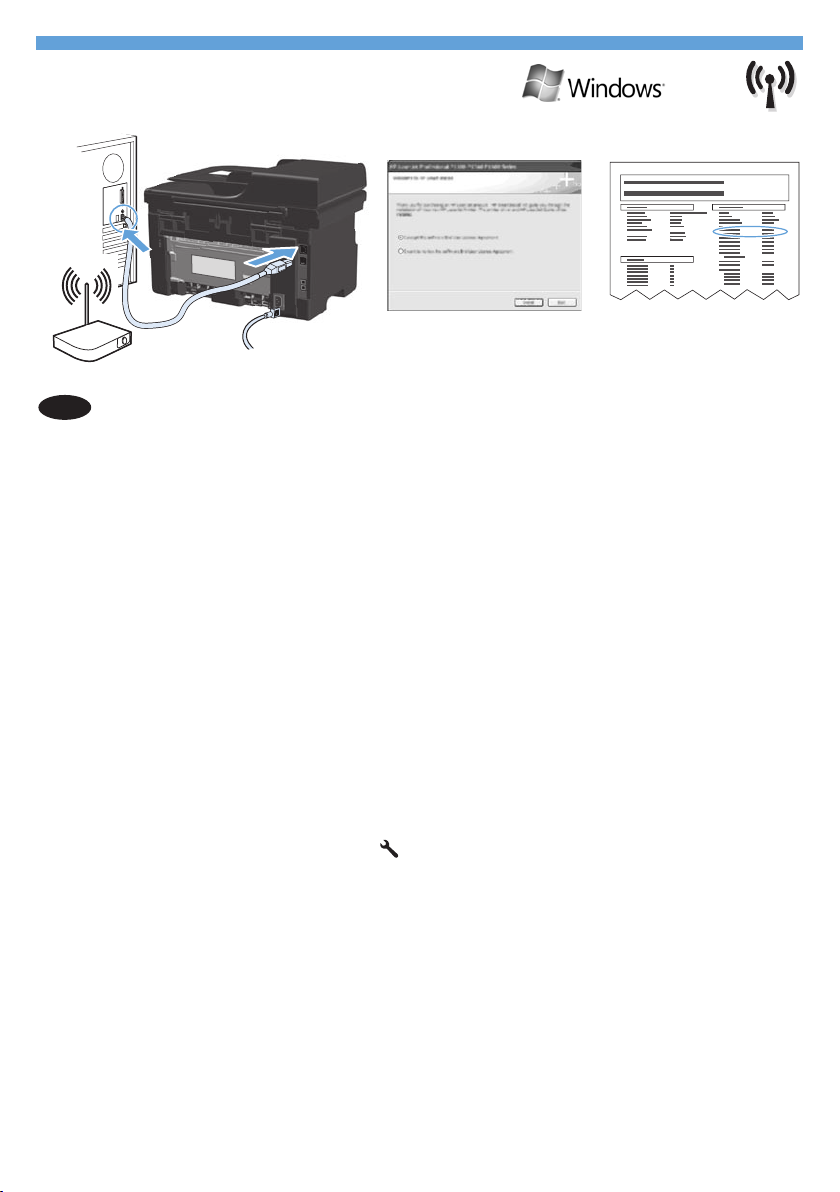
HP Smart Install
Windowstrådløsinstallation
DA
Bemærk: Noget software til viruskontrol og rewallsoftware kan forhindre dig i at
installere produktsoftwaren.
Før du begynder installationen, skal du kontrollere, at det trådløse adgangspunkt fungerer
korrekt, at computeren er sluttet til et netværk, og at produktet er tændt.
• Hvis en klar, blå indikator øverst på produktet ikke lyser, skal du gå til proces A.
• Hvis en klar, blå indikator øverst på produktet lyser, skal du gå til proces B.
A.
Slut USB-kablet til computeren og produktet. HP Smart Install-programmet
1.
(se billedet ovenfor) bør starte automatisk inden for 30 sekunder. Bemærk: Hvis
HP Smart Install ikke starter automatisk, er funktionen Automatisk afspilning måske
deaktiveret på computeren. Gennemse Min computer, og dobbeltklik på cd-drevet
HP Smart Install. Dobbeltklik på len SISetup.exe for at køre programmet og
installere produktet. Hvis du ikke kan nde cd-drevet HP Smart Install, skal du bruge
software-cd'en til at installere produktet.
Følg instruktionerne på skærmen.
2.
Når du bliver bedt om at vælge en forbindelsestype, skal du vælge muligheden
3.
Kongurertiludskrivningovertrådløstnetværk.
B.
Tryk på knappen Opsætning på produktets kontrolpanel,brug pileknapperne til
1.
at vælge menuen Rapporter, og tryk derefter på knappen OK. Brug pileknapperne
til at vælge indstillingen
Åbn en webbrowser på computeren, indtast produktets IP-adresse (fra siden med
2.
kongurationsrapporten) i adressefeltet, og tryk på tasten Enter for at åbne siden
med produktets integrerede webserver.
Klik på fanen HPSmartInstall, og klik derefter på knappen Download.
3.
Følg instruktionerne på skærmen.
4.
Kong.rapport, og tryk derefter på knappen OK.
15
Page 17

DraadlozeinstallatievanWindows
NL
Opmerking: Sommige antivirus- en rewallsoftware verhinderen mogelijk de installatie van
de productsoftware.
Voordat u met de installatie begint, controleert u of het draadloze toegangspunt correct
werkt, de computer met het netwerk is verbonden en het product is ingeschakeld.
• Als er geen blauw lampje boven op het apparaat brandt, gaat u naar procedure A.
• Als er een blauw lampje boven op het apparaat brandt, gaat u naar procedure B.
A.
Sluit de USB-kabel aan op de computer en het apparaat. HP Smart Install (zie de
1.
afbeelding hierboven) start automatisch binnen 30 seconden. Opmerking: Als
HP Smart Install niet automatisch wordt gestart, is AutoPlay mogelijk uitgeschakeld.
Blader naar Deze computer en dubbelklik op het cd-romstation met HP Smart
Install. Dubbelklik op het bestand SISetup.exe om het programma uit te voeren en
het apparaat te installeren. Als u het cd-romstation met HP Smart Install niet kunt
vinden, gebruikt u de software-cd om het product te installeren.
Volg de instructies op het scherm.
2.
Wanneer u naar een verbindingstype wordt gevraagd, selecteert u de optie
3.
Congurerenvoorafdrukkenviaeendraadloosnetwerk.
B.
Druk op het bedieningspaneel van het apparaat op de knop Instellingen en
1.
selecteer met de pijlknoppen het menu Rapporten. Druk vervolgens op de knop OK.
Gebruik de pijlknoppen om de optie Conguratierapport te selecteren en druk
vervolgens op de knop OK.
Open een webbrowser op de computer, typ het IP-adres van het product (Dit vindt
2.
u op het conguratierapport.) in het adresveld en druk op de toets Enter om de
pagina van de geïntegreerde webserver van het product te openen.
Klik op het tabblad HPSmartInstall en vervolgens op de knop Downloaden.
3.
Volg de instructies op het scherm.
4.
16
Page 18

HP Smart Install
Juhtmevaba installimine Windowsis
ET
Märkus: mõned viirusetõrjeprogrammid ja tulemüüritarkvara võivad takistada toote
tarkvara installimist.
Enne installimise käivitamist veenduge, et juhtmevaba pääsupunkt töötab korralikult, arvuti
on võrku ühendatud ja toode sisse lülitatud.
• Kui pidev sinine tuli toote pealmisel küljel ei põle, minge toimingu A juurde.
• Kui toote pealmisel küljel põleb pidev sinine tuli, minge toimingu B juurde.
A.
Ühendage toode USB‑kaabli abil arvutiga. Programm HP Smart Install (vaadake
1.
ülal olevat pilti) peab 30 sekundi jooksul automaatselt käivituma. Märkus:
kui rakendus HP Smart Install ei käivitu automaatselt, on funktsioon AutoPlay
arvutis ilmselt blokeeritud. Avage My Computer ja tehke topeltklõps CD‑draivil
HP Smart Install. Tehke topeltklõps failil SISetup.exe, et käivitada toote
installeerimisprogramm. Kui CD‑draivi HP Smart Install ei leidu, kasutage toote
installimiseks tarkvara CD‑d.
Järgige juhiseid ekraanil.
2.
Kui teil palutakse valida ühenduse liik, valige Configure to print over Wireless
3.
Network (Konfigureeri juhtmevaba printimine).
B.
Vajutage toote juhtpaneelil nuppu Setup (Häälestus), valige noolenuppude abil
1.
menüü Reports (Aruanded) ning seejärel vajutage nuppu OK. Valige noolenuppude
abil suvand Config report (Konfiguratsiooniaruanne), seejärel vajutage nuppu OK.
Avage arvutis veebibrauser, tippige toote IP‑aadress (leiate selle
2.
konfiguratsiooniaruande lehelt) aadressiväljale ning vajutage klahvi Enter (Sisesta),
et avada toote sardveebiserveri lehekülg.
Klõpsake vahekaardil HP Smart Install ja seejärel klõpsake nuppu Download
3.
(Allalaadimine).
Järgige juhiseid ekraanil.
4.
17
Page 19

LangatonWindows-asennus
FI
Huomautus: Jotkin virustorjunta- ja palomuuriohjelmistot saattavat estää laitteen
ohjelmiston asentamisen.
Varmista ennen asennuksen aloittamista, että langaton tukiasema toimii oikein, tietokone
on liitetty verkkoon ja laite on käynnistetty.
• Jos laitteen yläosan sininen valo ei pala tasaisesti, siirry kohtaan A.
• Jos laitteen yläosan sininen valo palaa tasaisesti, siirry kohtaan B.
A.
Liitä USB-kaapeli tietokoneeseen ja laitteeseen. HP Smart Install -asennuksen (katso
1.
kuvaa yllä) pitäisi käynnistyä automaattisesti 30 sekunnin kuluessa. Huomautus:
Jos HP Smart Install -asennus ei käynnisty automaattisesti, automaattinen
käynnistystoiminto voi olla poissa käytöstä tietokoneessa. Kaksoisnapsauta Oma
tietokone -ikkunassa HP Smart Install -CD-asemaa. Suorita laitteen asennusohjelma
kaksoisnapsauttamalla SISetup.exe-tiedostoa. Jos et löydä HP:n ohjatun asennuksen
CD-levyä, asenna laite ohjelmisto-CD-levyn avulla.
Noudata näyttöön tulevia ohjeita.
2.
Kun näyttöön tulee kehota valita yhteystyyppi, valitse Määritätulostamaan
3.
langattomassaverkossa.
B.
Paina laitteen ohjauspaneelin asennuspainiketta , valitse nuolipainikkeilla
1.
Raportit-valikko ja paina OK-painiketta. Valitse nuolipainikkeilla Kokoonpanorap.
ja paina OK-painiketta.
Avaa tietokoneessa selain, kirjoita laitteen IP-osoite (kokoonpanoraportista)
2.
osoitekenttään ja avaa laitteen sulautettu Web-palvelin painamalla Enter-näppäintä.
Valitse HPSmartInstall -välilehti ja Download-painike.
3.
Noudata näyttöön tulevia ohjeita.
4.
1
Page 20

HP Smart Install
Windows bezvadu instalācija
LV
Piezīme. Dažas vīrusu meklēšanas un ugunsmūru programmatūras var kavēt iekārtas
programmatūras instalēšanu.
Pirms instalēšanas sākšanas pārbaudiet, vai bezvadu piekļuves punkts darbojas pareizi,
dators ir savienots ar tīklu un ierīce ir ieslēgta.
• Ja ierīces augšpusē izvietotais zilais indikators nav iedegts, izpildiet procedūru A.
• Ja ierīces augšpusē izvietotais zilais indikators ir iedegts, izpildiet procedūru B.
A.
Pievienojiet USB kabeli datoram un iekārtai. 30 sekunžu laikā tiks automātiski
1.
startēta programma HP Smart Install (skatiet attēlu). Piezīme. Ja programma HP
Smart Install netiek startēta automātiski, iespējams, datorā ir atspējota automātiskā
atskaņošana. Pārlūkojiet logu Mans dators un veiciet dubultklikšķi uz kompaktdisku
diskdziņa HP Smart Install. Veiciet dubultklikšķi uz faila SISetup.exe, lai palaistu
programmu, kas instalēs iekārtas programmatūru. Ja nevarat atrast kompaktdisku
diskdzini HP Smart Install, izmantojiet programmatūras kompaktdisku, lai instalētu
ierīci.
Izpildiet ekrānā redzamos norādījumus.
2.
Kad tiek parādīta savienojuma veida atlasīšanas uzvedne, atlasiet opciju Configure
3.
to print over Wireless Network (Konfigurēt drukāšanai bezvadu tīklā).
B.
Ierīces vadības panelī nospiediet pogu Setup (Iestatīšana) . Izmantojiet bultiņu
1.
pogas, lai atlasītu izvēlni Reports (Pārskati), un tad nospiediet pogu OK (Labi).
Ar bultiņu pogām atlasiet opciju Config report (Konfigurācijas pārskats) un
nospiediet pogu OK (Labi).
Datorā atveriet tīmekļa pārlūkprogrammu, adreses laukā ierakstiet ierīces IP adresi
2.
(norādīta konfigurācijas lapā) un nospiediet ievadīšanas taustiņu, lai atvērtu ierīces
iegulto tīmekļa servera lapu.
Noklikšķiniet uz cilnes HP Smart Install un uz pogas Download (Lejupielādēt).
3.
Izpildiet ekrānā redzamos norādījumus.
4.
1
Page 21

„Windows“ belaidžio ryšio diegimas
LT
Pastaba: Kai kuri antivirusinė ir užkardos programinė įranga gali trukdyti diegti gaminio
programinę įrangą.
Prieš pradedant diegti, patikrinkite, ar belaidis prieigos taškas veikia gerai, ar kompiuteris
prijungtas prie tinklo ir ar gaminys įjungtas.
• Jei gaminio viršuje nedega vienodos mėlynos spalvos šviesa, pereikite į A procesą.
• Jei gaminio viršuje dega vienodos mėlynos spalvos šviesa, pereikite į B procesą.
A.
USB kabeliu sujunkite kompiuterį ir gaminį. „HP Smart Install“ programa
1.
(žr. aukščiau pateiktą paveikslėlį) turėtų automatiškai pasileisti per 30 sekundžių.
Pastaba:
gali būti uždrausta automatinio paleidimo funkcija. Atidarykite „My Computer“
ir kompaktinių diskų įrenginyje du kartus spustelėkite „HP Smart Install“. Du kartus
spustelėkite „SISetup.exe“ failą ir paleiskite programą, kuri įdiegs gaminį.
Jei nerandate „HP Smart Install“ kompaktinio disko aplanko, naudokite
programinės įrangos kompaktinį diską, kad galėtumėte įdiegti gaminį.
Vykdykite nurodymus ekrane.
2.
Jei programa pasiūlo jums pasirinkti jungties tipą, pasirinkite Configure to print
3.
over Wireless Network (konfigūruoti spausdinimą belaidžiame tinkle) parinktį.
B.
Gaminio valdymo skyde paspauskite Setup (sąrankos) mygtuką, rodyklių
1.
mygtukais pasirinkite „Reports“ (ataskaitos) meniu ir tada paspauskite OK (gerai)
mygtuką. Rodyklių klavišais pasirinkite parinktį Config report (konfigūracijos
ataskaita), tada paspauskite OK (gerai) mygtuką.
Kompiuteryje atidarykite interneto naršyklę, adreso laukelyje įrašykite gaminio
2.
IP adresą (iš konfigūracijos ataskaitos puslapio) ir, paspaudę mygtuką Enter (įvesti),
atidarykite gaminio įdėtąjį interneto serverio puslapį.
Paspauskite „HP Smart Install“ skirtuką ir paspauskite mygtuką Download (siųsti).
3.
Vykdykite nurodymus ekrane.
4.
Jei „HP Smart Install“ programa nepasileidžia automatiškai, kompiuteryje
20
Page 22

HP Smart Install
TrådløsinstalleringiWindows
NO
Merk: Noen typer programvare for viruskontroll og brannmur kan forhindre installering
av produktets programvare.
Før du starter installeringen, må du kontrollere at det trådløse tilgangspunktet fungerer
som det skal, at datamaskinen er koblet til nettverket, og at produktet er slått på.
• Hvis det ikke lyser kontinuerlig blått øverst på produktet, går du til prosess A.
• Hvis det lyser kontinuerlig blått øverst på produktet, går du til prosess B.
A.
Koble USB-kabelen til datamaskinen og produktet. HP Smart Install-programmet
1.
(se bildet over) skal starte automatisk innen 30 sekunder. Merk: Hvis HP Smart
Install ikke starter automatisk, kan det hende Autokjør er deaktivert på
datamaskinen. Bla til Min datamaskin, og dobbeltklikk på CD-stasjonen for
HP Smart Install. Dobbeltklikk på SISetup.exe-len for å kjøre programmet
som installerer produktet. Hvis du ikke nner CD-stasjonen for HP Smart Install,
bruker du programvare-CDen til å installere produktet.
Følg instruksjonene på skjermen.
2.
Når du blir bedt om å velge tilkoblingstype, velger du alternativet for å kongurere
3.
forutskriftoverettrådløstnettverk.
B.
Trykk på Oppsett-knappen på produktets kontrollpanel,bruk piltastene til å velge
1.
menyen
Kong.rapport, og trykk deretter på OK.
Åpne en nettleser på datamaskinen, skriv inn produktets IP-adresse (fra siden med
2.
kongurasjonsrapporten) i adressefeltet, og trykk deretter på Enter-tasten for å åpne
siden for produktets innebygde webserver.
Klikk på kategorien HPSmartInstall, og klikk deretter på knappen for nedlasting.
3.
Følg instruksjonene på skjermen.
4.
Rapporter, og trykk deretter på OK. Bruk piltastene til å velge alternativet
21
Page 23

InstalaçãosemonoWindows
PT
Observação: Algumas vericações do antivírus e o software de rewall podem impedi-lo
de instalar o software do produto.
Antes de iniciar a instalação, verique se o ponto de acesso sem o está funcionando
corretamente, se o computador está conectado à rede e se o produto está ligado.
• Se uma luz azul contínua não estiver acesa na parte superior do produto, vá para
o processo A.
• Se uma luz azul contínua estiver acesa na parte superior do produto, vá para o
processo B.
A.
Conecte o cabo USB no computador e no produto. O programa HP Smart
1.
Install (veja a imagem acima) deve iniciar automaticamente em 30 segundos.
Observação: Se o HP Smart Install não for iniciado automaticamente, a
reprodução automática pode estar desabilitada no computador. Navegue até
Meu Computador e clique duas vezes na unidade de CD HP Smart Install. Clique
duas vezes no arquivo SISetup.exe para executar o programa e instalar o produto.
Caso não encontre a unidade de CD HP Smart Install, use o CD do software para
instalar o produto.
Siga as instruções na tela.
2.
Quando for solicitado a selecionar um tipo de conexão, marque a opção
3.
CongurarparaimprimirviaRedesemo.
B.
No painel de controle do produto, pressione o botão Conguração ,use os
1.
botões de seta para selecionar o menu Relatórios e pressione o botão OK. Utilize
os botões de seta para selecionar a opção
No computador, abra um navegador da Web, no campo de endereço digite
2.
o endereço IP do produto (na página de conguração de relatórios) e pressione
a tecla Enter para abrir a página do servidor da Web incorporado.
Clique na guia HPSmartInstall e clique no botão Download.
3.
Siga as instruções na tela.
4.
Relat.cong. e pressione o botãoOK.
22
Page 24

HP Smart Install
TrådlösWindows-installation
SV
Obs! Vissa virus- och brandväggsprogram kan förhindra installation av produktens
programvara.
Innan du påbörjar installationen ska du kontrollera att den trådlösa åtkomstpunkten
fungerar, att datorn är ansluten till nätverket och att produkten är påslagen.
• Om ingen blå lampa lyser med konstant sken ovanpå produkten går du vidare till
process A.
• Om en blå lampa lyser med konstant sken ovanpå produkten går du vidare till
process B.
A.
Anslut USB-kabeln mellan datorn och produkten. Programmet HP Smart Install
1.
(se bild ovan) bör starta automatiskt inom 30 sekunder. Obs! Om HP Smart Install
inte startar automatiskt kan det bero på att funktionen för automatisk uppspelning
är avaktiverad i datorn. Bläddra under Den här datorn och dubbelklicka på
cd-enheten med HP Smart Install. Dubbelklicka på len SISetup.exe när du vill
installera produkten genom att köra programmet. Om du inte kan hitta cd-enheten
med HP Smart Install använder du cd-skivan med programvaran för att installera
produkten.
Följ anvisningarna på skärmen.
2.
När du uppmanas välja anslutningstyp väljer du alternativet Kongureraförutskrift
3.
viatrådlöstnätverk.
B.
På produktens kontrollpanel trycker du på knappen Installation . Använd
1.
pilknapparna för att välja menyn Rapporter och tryck sedan på knappen OK.
Använd pilknapparna för att välja alternativet Kongurationsrapport och tryck
sedan på knappen OK.
Öppna en webbläsare i datorn, ange produktens IP-adress (från sidan med
2.
kongurationsrapporten) i adressraden och tryck på Enter för att öppna produktens
inbäddade webbserversida.
Klicka på iken HPSmartInstall och klicka sedan på knappen Hämta.
3.
Följ anvisningarna på skärmen.
4.
23
Page 25

HP Smart Install
WindowsUSBinstallation
EN
Note: Some virus-checking and rewall software might prevent you from installing the
product software.
1.
Connect the USB cable between the computer and the product.
program(seepictureabove)shouldstartautomaticallywithin30seconds.
Note:
If HP Smart Install does not start automatically, AutoPlay might be disabled on
your computer. Browse My Computer and double-click the HP Smart Install CD
drive. Double-click the SISetup.exe le to run the program to install the product.
If you cannot nd the HP Smart Install CD drive, disconnect the USB cable and
use the software CD to install the product.
Follow the onscreen instructions.
2.
If prompted to select a connection type, select the Congure to print using USB option.
TheHPSmartInstall
InstallationsousWindowsparUSB
FR
Remarque: Certains logiciels anti-virus et pare-feu peuvent empêcher l'installation du
logiciel du produit.
1.
Reliez l'ordinateur et le produit à l'aide du câble USB.
Install(voirimageci-dessus)devraitdémarrerautomatiquementdansundélaide
30secondes.
Remarque:
2.
Suivez les instructions à l'écran.
Si un message vous invite à sélectionner un type de connexion, sélectionnez l'option
Conguration de l'impression par USB.
Si le programme HP Smart Install ne démarre pas automatiquement,
l'exécution automatique est peut-être désactivée sur l'ordinateur. Ouvrez
le Poste de travail et double-cliquez sur le lecteur de CD HP Smart Install.
Double-cliquez sur le chier SISetup.exe pour exécuter le programme et
installer le produit. Si le lecteur de CD HP Smart Install est introuvable,
déconnectez le câble USB et utilisez le CD du logiciel pour installer le
produit.
LeprogrammeHPSmart
24
Page 26

Windows–USB-Installation
DE
Hinweis: Bestimmte Software zur Virenüberprüfung und für Firewalls kann die Installation
der Gerätesoftware verhindern.
1.
Schließen Sie das Gerät mit einem USB-Kabel am Computer an.
(sieheobenstehendesBild)sollteinnerhalbvon30Sekundenautomatischgestartet
werden.
Hinweis:
2.
Befolgen Sie die Anweisungen auf dem Bildschirm.
Wenn Sie aufgefordert werden, einen Verbindungstyp anzugeben, wählen Sie die
Option für die Konguration zum Drucken mit USB-Kabel aus.
InstallazioneUSBconWindows
IT
Nota: alcuni software antivirus e rewall potrebbero impedire l'installazione del software
del prodotto.
1.
Collegare il cavo USB tra il computer e il prodotto.
(vederel'immagineprecedente)vieneavviatoautomaticamentein30secondi.
Nota:
Seguire le istruzioni riportate sullo schermo.
2.
Se viene richiesto di selezionare un tipo di connessione, selezionare l'opzione Congura
per stampa tramite USB.
Wenn HP Smart Install nicht automatisch gestartet wird, ist möglicherweise
die AutoPlay-Funktion auf dem Computer deaktiviert. Durchsuchen Sie
„Arbeitsplatz“, und doppelklicken Sie auf das HP Smart Install-CD-Laufwerk.
Doppelklicken Sie auf die Datei „SISetup.exe“, um das Programm zum
Installieren des Geräts auszuführen. Falls Sie das HP Smart Install-CDLaufwerk nicht nden können, trennen Sie das USB-Kabel, und verwenden
Sie zum Installieren des Geräts die Software-CD.
IlprogrammaHPSmartInstall
se il programma HP Smart Install non viene avviato automaticamente, è
possibile che sul computer sia disabilitato AutoPlay. Accedere a Risorse del
computer e fare doppio clic sull'unità CD HP Smart Install. Fare doppio clic
sul le SISetup.exe per eseguire il programma di installazione del prodotto.
Se l'unità CD HP Smart Install non viene rilevata, scollegare il cavo USB e
utilizzare il CD del software per installare il prodotto.
HPSmartInstall
InstalaciónUSBenWindows
ES
Nota: Algunos software de antivirus y rewall pueden impedir que instale el software del
producto.
Conecte el cable USB al equipo y al producto. ElprogramaHPSmartInstall(véasela
1.
imagenqueaparecemásarriba)deberíainiciarseautomáticamenteen30segundos.
Nota:
Si HP Smart Install no se inicia automáticamente, es posible que la función de
inicio automático esté deshabilitada en el equipo. Vaya a Mi PC y haga doble
clic en la unidad de CD de HP Smart Install. Haga clic en el archivo SISetup.
exe para ejecutar el programa e instalar el producto. Si no puede encontrar la
unidad de CD de HP Smart Install, desconecte el cable USB y utilice el CD de
software para instalar el producto.
Siga las instrucciones en pantalla.
2.
Si se le solicita que seleccione un tipo de conexión, seleccione la opción Conguración
para impresión mediante USB.
25
Page 27

Instal·lacióUSBalWindows
CA
Nota: Pot ser que alguns programaris de comprovació de virus i tallafoc no us permetin
instal.lar el programari del producte.
Connecteu el cable USB a l'equip i al producte.
1.
laimatgequeapareixmésamunt)hauriad'iniciar-seautomàticamenten30segons.
Nota:
Si el programa HP Smart Install no s'inicia automàticament, pot ser que l’opció
de reproducció automàtica estigui desactivada al vostre ordinador. Aneu a
El meu ordinador i feu doble clic a la unitat de CD d'HP Smart Install. Feu clic
a l'arxiu SISetup.exe per executar el programa i instal·lar el producte. Si no
podeu trobar la unitat de CD d'HP Smart Install, desconnecteu el cable USB
i utilitzeu el CD de programari per instal·lar el producte.
Seguiu les instruccions en pantalla.
2.
Si se us sol·licita que seleccioneu un tipus de connexió, seleccioneu l'opció Conguració
per a impressió amb USB.
WindowsUSB-installation
DA
Bemærk: Noget software til viruskontrol og rewallsoftware kan forhindre dig i at
installere produktsoftwaren.
1.
Slut USB-kablet til computeren og produktet.
ovenfor)børstarteautomatiskindenfor30sekunder.
Bemærk:
Følg instruktionerne på skærmen.
2.
Hvis du bliver bedt om at vælge en forbindelsestype, skal du vælge Kongurer til
udskrivning med USB.
Hvis HP Smart Install ikke starter automatisk, er funktionen Automatisk
afspilning måske deaktiveret på computeren. Gennemse Min computer, og
dobbeltklik på cd-drevet HP Smart Install. Dobbeltklik på len SISetup.exe
for at køre programmet og installere produktet. Hvis du ikke kan nde cddrevet HP Smart Install, skal du frakoble USB-kablet og bruge software-cd'en
til at installere produktet.
ElprogramaHPSmartInstall(vegeu
HPSmartInstall-programmet(sebilledet
USB-installatieonderWindows
NL
Opmerking: Sommige antivirus- en rewallsoftware verhinderen mogelijk de installatie
van de productsoftware.
Sluit de USB-kabel aan op de computer en het apparaat.
1.
afbeeldinghierboven)startautomatischbinnen30seconden.
Opmerking:
Volg de instructies op het scherm.
2.
Selecteer, wanneer u wordt gevraagd een verbindingstype te selecteren, de optie
Congureren voor afdrukken via USB.
Als HP Smart Install niet automatisch wordt gestart, is AutoPlay mogelijk
uitgeschakeld. Blader naar Deze computer en dubbelklik op het cdromstation met HP Smart Install. Dubbelklik op het bestand SISetup.exe
om het programma uit te voeren en het apparaat te installeren. Als u
het cd-romstation met HP Smart Install niet kunt vinden, verwijdert u de
USB-kabel en installeert u het apparaat via de software-cd.
HPSmartInstall(ziede
26
Page 28

USB installimine Windowsis
ET
Märkus: mõned viirusetõrjeprogrammid ja tulemüüritarkvara võivad takistada toote
tarkvara installimist.
Ühendage toode USB‑kaabli abil arvutiga. Programm HP Smart Install (vaadake ülal
1.
olevat pilti) peab 30 sekundi jooksul automaatselt käivituma.
Märkus:
Järgige juhiseid ekraanil.
2.
Kui avaneb ühenduse liigi valimise aken, valige Configure to print using USB
(Konfigureeri USB‑kaudu printimine).
USB-asennusWindowsissa
FI
Huomautus: Jotkin virustorjunta- ja palomuuriohjelmistot saattavat estää laitteen
ohjelmiston asentamisen.
1.
Liitä USB-kaapeli tietokoneeseen ja laitteeseen.
(katsokuvaayllä)pitäisikäynnistyäautomaattisesti30sekunninkuluessa.
Huomautus:
Noudata näyttöön tulevia ohjeita.
2.
Jos näyttöön tulee yhteystyypin valintakehote, valitse Määritä USB-tulostus -vaihtoehto.
kui rakendus HP Smart Install ei käivitu automaatselt, on funktsioon AutoPlay
arvutis ilmselt blokeeritud. Avage My Computer ja tehke topeltklõps CD‑
draivil HP Smart Install. Tehke topeltklõps failil SISetup.exe, et käivitada toote
toote installeerimisprogramm. Kui CD‑draivi HP Smart Install ei leidu, võtke
USB‑kaabel arvuti küljest lahti ja kasutage tarkvara CD‑d toote installimiseks.
HPSmartInstall-asennuksen
Jos HP Smart Install -asennus ei käynnisty automaattisesti,
automaattinen käynnistystoiminto voi olla poissa käytöstä tietokoneessa.
Kaksoisnapsauta Oma tietokone -ikkunassa HP Smart Install -CD-asemaa.
Suorita laitteen asennusohjelma kaksoisnapsauttamalla SISetup.exetiedostoa. Jos et löydä HP Smart Install -CD-asemaa, irrota USB-kaapeli
ja asenna laite ohjelmisto-CD-levyltä.
Instalēšana sistēmā Windows, izmantojot USB
LV
Piezīme. Dažas vīrusu meklēšanas un ugunsmūru programmatūras var kavēt iekārtas
programmatūras instalēšanu.
1.
Pievienojiet USB kabeli datoram un iekārtai. 30 sekunžu laikā tiks automātiski
startēta programma HP Smart Install (skatiet attēlu).
Piezīme.
Izpildiet ekrānā redzamos norādījumus.
2.
Ja tiek parādīta uzvedne ar aicinājumu atlasīt savienojuma tipu, atlasiet opciju Konfigurēt
drukāšanu, izmantojot USB.
Ja programma HP Smart Install netiek startēta automātiski, iespējams,
datorā ir atspējota automātiskā atskaņošana. Pārlūkojiet logu Mans
dators un veiciet dubultklikšķi uz kompaktdisku diskdziņa HP Smart Install.
Veiciet dubultklikšķi uz faila SISetup.exe, lai palaistu programmu, kas
instalēs iekārtas programmatūru. Ja nevarat atrast kompaktdisku diskdzini
HP Smart Install, atvienojiet USB kabeli un instalējiet iekārtu, izmantojot
programmatūras kompaktdisku.
27
Page 29

USB diegimas „Windows“
LT
Pastaba: Kai kuri antivirusinė ir užkardos programinė įranga gali trukdyti diegti gaminio
programinę įrangą.
1.
USB kabeliu sujunkite kompiuterį ir gaminį. „HP Smart Install“ programa (žr. aukščiau
pateiktą paveikslėlį) turėtų automatiškai pasileisti per 30 sekundžių.
Pastaba:
Vykdykite nurodymus ekrane.
2.
Jei jūsų reikalauja pasirinkti sujungimo tipą, pasirinkite parinktį Konfigūruoti spausdinimą
naudojant USB .
USB-installeringforWindows
NO
Merk: Noen typer programvare for viruskontroll og brannmur kan forhindre installering
av produktets programvare.
Koble USB-kabelen til datamaskinen og produktet.
1.
(sebildetover)skalstarteautomatiskinnen30sekunder.
Merk:
Følg instruksjonene på skjermen.
2.
Hvis du blir bedt om å velge tilkoblingstype, velger du alternativet for å kongurere for
å skrive ut via USB.
Jei „HP Smart Install“ programa nepasileidžia automatiškai, kompiuteryje
gali būti uždrausta automatinio paleidimo funkcija. Atidarykite „My
Computer“ ir kompaktinių diskų įrenginyje du kartus spustelėkite „HP Smart
Install“. Du kartus spustelėkite „SISetup.exe“ failą ir paleiskite programą,
kuri įdiegs gaminį. Jei nerandate „HP Smart Install“ kompaktinio disko
aplanko, atjunkite USB kabelį ir naudokite programinės įrangos kompaktinį
diską, kad galėtumėte įdiegti gaminį.
HPSmartInstall-programmet
Hvis HP Smart Install ikke starter automatisk, kan det hende Autokjør er
deaktivert på datamaskinen. Bla til Min datamaskin, og dobbeltklikk på
CD-stasjonen for HP Smart Install. Dobbeltklikk på SISetup.exe-len for å kjøre
programmet som installerer produktet. Hvis du ikke nner CD-stasjonen for
HP Smart Install, kan du koble fra USB-kabelen og bruke programvare-CDen
til å installere produktet.
InstalaçãoUSBnoWindows
PT
Observação: Algumas vericações do antivírus e o software de rewall podem impedi-lo
de instalar o software do produto.
Conecte o cabo USB no computador e no produto.
1.
(vejaaimagemacima)deveiniciarautomaticamenteem30segundos.
Observação:
Siga as instruções na tela.
2.
Se o programa solicitar para você selecionar um tipo de conexão, selecione a opção
Congurar para imprimir usando USB.
Se o HP Smart Install não for iniciado automaticamente, a reprodução
automática pode estar desabilitada no computador. Navegue até Meu
Computador e clique duas vezes na unidade de CD HP Smart Install.
Clique duas vezes no arquivo SISetup.exe para executar o programa e
instalar o produto. Caso não encontre a unidade de CD HP Smart Install,
desconecte o cabo USB e use o CD do software para instalar o produto.
OprogramaHPSmartInstall
2
Page 30

WindowsUSB-installation
SV
Obs! Vissa virus- och brandväggsprogram kan förhindra installation av produktens
programvara.
1.
Anslut USB-kabeln mellan datorn och produkten.
(sebildovan)börstartaautomatisktinom30sekunder.
Obs!
Om HP Smart Install inte startar automatiskt kan det bero på att funktionen för
automatisk uppspelning är avaktiverad i datorn. Bläddra under Den här datorn
och dubbelklicka på cd-enheten med HP Smart Install. Dubbelklicka på len
SISetup.exe när du vill installera produkten genom att köra programmet.
Om du inte hittar cd-enheten med HP Smart Install kopplar du från USB-kabeln
och installerar produkten från cd-skivan med programvaran.
Följ anvisningarna på skärmen.
2.
Om du uppmanas att välja anslutningstyp väljer du alternativet Kongurera för utskrift
med USB.
ProgrammetHPSmartInstall
2
Page 31

10
Windowsnetworkinstallation
EN
Note: Some virus-checking and rewall software might prevent you from installing the
product software.
Connect the network cable to the product, and wait for about one minute for the
1.
network to assign an IP address.
Press the Setup
2.
Select
Congreport, and then press OK. Locate the product IP address on the page
that prints.
3.
At your computer, open a Web browser, and type the IP address in the address line of
the browser.
4.
Click the
instructions.
InstallationenréseausousWindows
FR
Remarque: Certains logiciels anti-virus et pare-feu peuvent empêcher l'installation du
logiciel du produit.
Connectez le câble réseau au produit et patientez une minute environ, le temps que
1.
le réseau lui attribue une adresse IP.
2.
Appuyez sur le bouton Conguration . Sélectionnez Rapports à l'aide des èches
puis appuyez sur OK. Sélectionnez
Localisez l'adresse IP du produit sur la page en cours d'impression.
3.
Sur votre ordinateur, ouvrez un navigateur Web et saisissez l'adresse IP dans la barre
d'adresse du navigateur.
4.
Cliquez sur l'onglet
les instructions à l'écran.
HPSmartInstall tab, and click the Download button. Follow the onscreen
button. Use the arrow buttons to select Reports, and then press OK.
Congurerlerapport, puis appuyez sur OK.
HPSmartInstall, puis cliquez sur le bouton Télécharger. Suivez
Windows–Netzwerkinstallation
DE
Hinweis: Bestimmte Software zur Virenüberprüfung und für Firewalls kann die Installation
der Gerätesoftware verhindern.
Schließen Sie das Netzwerkkabel an das Gerät an, und warten Sie etwa eine Minute,
1.
bis das Netzwerk eine IP-Adresse zuweist.
Drücken Sie die Setup-Taste
2.
aus, und drücken Sie OK. Wählen Sie die Option
und drücken Sie OK. Die IP-Adresse des Geräts nden Sie auf der Seite, die gedruckt
wird.
Öffnen Sie auf Ihrem Computer einen Webbrowser, und geben Sie die IP-Adresse in
3.
die Adresszeile des Browsers ein.
Klicken Sie auf die Registerkarte
4.
Schaltäche. Befolgen Sie die Anweisungen auf dem Bildschirm.
. Wählen Sie mit den Pfeiltasten dieOption für Berichte
zum Kongurieren des Berichts aus,
HPSmartInstall, und klicken Sie auf dieDownload-
30
Page 32

InstallazionesullareteWindows
IT
Nota: alcuni software antivirus e rewall potrebbero impedire l'installazione del software
del prodotto.
Collegare il cavo di rete al prodotto e attendere per circa un minuto l'assegnazione
1.
di un indirizzo IP da parte della rete.
Premere il pulsante di impostazione
2.
Report, quindi premere OK. Selezionare
Individuare l'indirizzo IP del prodotto sulla pagina stampata.
3.
Sul computer, aprire un browser Web e digitare l'indirizzo IP nella barra degli
indirizzi del browser.
4.
Fare clic sulla scheda
le istruzioni riportate sullo schermo.
InstalaciónenlaredenWindows
ES
Nota: Algunos software de antivirus y rewall pueden impedir que instale el software del
producto.
Conecte el cable de red al producto y espere aproximadamente un minuto para que
1.
la red asigne una dirección IP.
2.
Pulse el botón Conguración . Utilice los botones de echa para seleccionar
Informes
pulse OK. Busque la dirección IP del producto en la página que se imprime.
3.
En el equipo, abra un navegador Web y escriba la dirección IP en la línea de
dirección del navegador.
4.
Haga clic en la cha
Descargar. Siga las instrucciones en pantalla.
y, a continuación, pulse OK. Seleccione Cong.informe y, a continuación,
HPSmartInstall, quindi fare clic sul pulsante Scarica. Seguire
HPSmartInstall y, a continuación, haga clic en el botón
. Utilizzare i pulsanti freccia per selezionare
Congreport, quindi premere OK.
Instal·lacióenlaxarxaalWindows
CA
Nota: Pot ser que alguns programaris de comprovació de virus i tallafoc no us permetin
instal.lar el programari del producte.
Connecteu el cable de xarxa al producte i espereu aproximadament un minut perquè
1.
la xarxa assigni una adreça IP.
Premeu el botó
2.
Informes i després premeuD'acord. Seleccioneu Informedeconguració i després
premeu D'acord. Busqueu l'adreça IP del producte a la pàgina que s'imprimeix.
3.
A l'equip, obriu un navegador Web i escriviu l'adreça IP a la línia d'adreça del
navegador.
4.
Feu clic a la txa
Seguiu les instruccions en pantalla.
Conguració. Utilitzeu els botons de etxa per seleccionar
HPSmartInstall i, a continuació, feu clic al botó Descarrega.
31
Page 33

Windowsnetværksinstallation
DA
Bemærk: Noget software til viruskontrol og rewallsoftware kan forhindre dig i at
installere produktsoftwaren.
Slut netværkskablet til produktet, og vent i ca. 1 minut, mens netværket tildeler en
1.
IP-adresse.
Tryk på knappen
2.
og tryk derefter på OK. Vælg
IP-adresse på den side, der bliver udskrevet.
3.
Åbn en webbrowser på din computer, og indtast IP-adressen i browserens
adresselinje.
4.
Klik på fanen
instruktionerne på skærmen.
NetwerkinstallatieonderWindows
NL
Opmerking: Sommige antivirus- en rewallsoftware verhinderen mogelijk de installatie
van de productsoftware.
Sluit de netwerkkabel op het apparaat aan en wacht ongeveer een minuut tot het
1.
netwerk een IP-adres heeft toegewezen.
Druk op de knop
2.
vervolgens op OK. Selecteer Cong-rapport en druk op OK. Zoek op de pagina
die wordt afgedrukt het IP-adres van het apparaat op.
3.
Open een webbrowser op uw computer en typ het IP-adres in de adresregel.
4.
Klik op het tabblad
Volg de instructies op het scherm.
opsætning. Brug pileknapperne til at vælgeRapporter,
Kong.rapport, og tryk derefter på OK. Find produktets
HPSmartInstall, og klik derefter på knappen Download. Følg
Setup. Selecteer Rapporten met de pijlknoppen en druk
HPSmartInstall en vervolgens op de knop Downloaden.
Võrguinstall Windowsis
ET
Märkus: mõned viirusetõrjeprogrammid ja tulemüüritarkvara võivad takistada toote
tarkvara installimist.
1.
Ühendage tootega võrgukaabel ja oodake umbes üks minut, kuni tootele antakse
võrgust IP‑aadress.
2.
Vajutage Setup (Häälestus) nuppu. Valige nooleklahvide abil Reports (Aruanded)
ja vajutage seejärel OK. Valige Config raport (Konfiguratsiooniaruanne) ja vajutage
seejärel OK
3.
Avage oma arvutis veebibrauser ja tippige brauseri aadressireale printeri IP‑aadress.
4.
Klõpsake vahekaardil HP Smart Install ja seejärel klõpsake nuppu Download
(Allalaadimine). Järgige juhiseid ekraanil.
. Leidke väljaprinditud info hulgast toote IP‑aadress.
32
Page 34

VerkkoasennusWindowsissa
FI
Huomautus: Jotkin virustorjunta- ja palomuuriohjelmistot saattavat estää laitteen
ohjelmiston asentamisen.
Liitä verkkokaapeli laitteeseen ja odota noin minuutti, kun laitteelle määritetään
1.
IP-osoite.
Paina Asetus
2.
Valitse Kokoonpanorap. ja paina OK-painiketta. Etsi laitteen IP-osoite tulostetulta
sivulta.
Avaa tietokoneessa selain ja kirjoita IP-osoite sen osoiteriville.
3.
Valitse
4.
Instalēšana sistēmā Windows, izmantojot tīklu
LV
Piezīme. Dažas vīrusu meklēšanas un ugunsmūru programmatūras var kavēt iekārtas
programmatūras instalēšanu.
1.
2.
3.
4.
HPSmartInstall -välilehti ja Lataa-painike. Noudata näyttöön tulevia ohjeita.
Pievienojiet iekārtai tīkla kabeli un pagaidiet aptuveni vienu minūti, kamēr tīkls tai
piešķir IP adresi.
Nospiediet pogu Iestatīšana
nospiediet Labi. Atlasiet Konfig. ziņojums un pēc tam nospiediet Labi. Izdrukātajā
lapā atrodiet iekārtas IP adresi.
Atveriet datorā tīmekļa pārlūkprogrammu un ievadiet šo IP adresi pārlūkprogrammas
adrešu joslā.
Noklikšķiniet uz cilnes HP Smart Install un uz pogas Lejupielādēt. Izpildiet ekrānā
redzamos norādījumus.
-painiketta. Valitse nuolipainikkeilla Raportit ja paina OK-painiketta.
. Ar bultiņu pogām atlasiet Ziņojumi un pēc tam
Tinklo diegimas „Windows“
LT
Pastaba: Kai kuri antivirusinė ir užkardos programinė įranga gali trukdyti diegti gaminio
programinę įrangą.
1.
Tinklo kabelį prijunkite prie gaminio ir laukite maždaug vieną minutę, kol tinklas
nustatys IP adresą.
2.
Paspauskite Sąrankos
paspauskite Gerai. Pasirinkite Konfigūravimo ataskaita ir paspauskite Gerai.
Gaminio IP adresą matysite atspausdintame puslapyje.
3.
Kompiuteryje atidarykite interneto naršyklę ir įveskite IP adresą naršyklės adresų
laukelyje.
4.
Paspauskite „HP Smart Install“ skirtuką ir paspauskite mygtuką Siųsti. Vykdykite
nurodymus ekrane.
mygtuką. Rodyklių klavišais pasirinkite Ataskaitos ir
33
Page 35

NettverksinstalleringforWindows
NO
Merk: Noen typer programvare for viruskontroll og brannmur kan forhindre installering
av produktets programvare.
1.
Koble nettverkskabelen til produktet, og vent cirka ett minutt mens nettverket tildeler
en IP-adresse.
2.
Trykk på Oppsett-knappen
på OK. Velg Kong.rapport, og trykk deretter på OK. Finn produktets IP-adresse på
siden som skrives ut.
3.
Åpne en nettleser på datamaskinen, og skriv IP-adressen i adressefeltet.
4.
Klikk på kategorien
Følg instruksjonene på skjermen.
InstalaçãonaredeWindows
PT
Observação: Algumas vericações do antivírus e o software de rewall podem impedi-lo
de instalar o software do produto.
Conecte o cabo de rede ao produto e aguarde cerca de um minuto para que a rede
1.
atribua um endereço IP.
Pressione o botão de
2.
Relatórios e pressione OK. Selecione
endereço IP do produto na página impressa.
3.
No seu computador, abra um navegador da Web e digite o endereço IP na linha
de endereço do navegador.
4.
Clique na guia
HPSmartInstall, og klikk deretter på knappen for nedlasting.
HPSmartInstall e no botão Download. Siga as instruções na tela.
. Bruk piltastene til å velge Rapporter, og trykk deretter
Conguração. Utilize os botões de seta para selecionar
Relat.cong. e pressione OK. Localize o
Windows-nätverksinstallation
SV
Obs! Vissa virus- och brandväggsprogram kan förhindra installation av produktens
programvara.
Anslut nätverkskabeln till produkten och vänta i cirka en minut på att nätverket tilldelar
1.
en IP-adress till produkten.
Tryck på knappen Installation
2.
Kongurationsrapport och tryck på OK. Sök reda på IP-adressen för produkten på
den utskrivna sidan.
3.
Öppna en webbläsare i datorn och ange IP-adressen på adressraden i webbläsaren.
4.
Klicka på iken
på skärmen.
HPSmartInstall och klicka på knappen Hämta. Följ anvisningarna
. Välj Rapporter och tryck sedan på OK. Välj
34
Page 36

11
Macinstallation
EN
Note: Some virus-checking and rewall software might prevent you from installing the
product software.
1.
Insert the software installation CD into the computer CD drive.
Note: Connect the USB cable and turn the product on before installation.
2.
In the pop-up dialog box, click the installer program.
Follow the onscreen instructions to install the printer driver.
InstallationsousMac
FR
Remarque: Certains logiciels anti-virus et pare-feu peuvent empêcher l'installation du
logiciel du produit.
1.
Introduisez le CD d'installation du logiciel dans le lecteur de CD de l'ordinateur.
Remarque: Connectez le câble USB et mettez le produit sous tension avant
l'installation.
Dans la boîte de dialogue qui s'afche, cliquez sur le programme d'installation.
2.
Suivez les instructions à l’écran pour installer le pilote de l'imprimante.
Mac-Installation
DE
Hinweis: Bestimmte Software zur Virenüberprüfung und für Firewalls kann die Installation der
Gerätesoftware verhindern.
Legen Sie die Softwareinstallations-CD in das CD-Laufwerk des Computers ein.
1.
Hinweis: Verbinden Sie vor der Installation das USB-Kabel, und schalten Sie das Gerät ein.
Klicken Sie im angezeigten Dialogfeld auf das Installationsprogramm.
2.
Befolgen Sie zur Installation des Druckertreibers die Installationsanweisungen auf dem
Bildschirm.
InstallazioneconMac
IT
Nota: alcuni software antivirus e rewall potrebbero impedire l'installazione del software
del prodotto.
1.
Inserire il CD di installazione del software nell'unità CD del computer.
Nota: collegare il cavo USB e accendere il prodotto prima dell'installazione.
2.
Nella nestra di dialogo a comparsa, fare clic sul programma di installazione.
Seguire le istruzioni visualizzate sullo schermo per installare il driver della stampante.
35
Page 37

InstalaciónenMac
ES
Nota: Algunos software de antivirus y rewall pueden impedir que instale el software del
producto.
Inserte el CD de instalación del software en la unidad de CD del equipo.
1.
Nota:
Conecte el cable USB y encienda el producto antes de realizar la instalación.
2.
En el cuadro de diálogo emergente que aparece, haga clic en el programa de
instalación.
Siga las instrucciones que aparecen en pantalla para instalar el controlador de la impresora.
Instal·lacióalMac
CA
Nota: Pot ser que alguns programaris de comprovació de virus i tallafoc no us permetin
instal.lar el programari del producte.
1.
Introduïu el CD d'instal·lació del programari a la unitat de CD de l'ordinador.
Nota: Connecteu el cable USB i enceneu el producte abans de realitzar la
instal·lació.
En el quadre de diàleg emergent que apareix, feu clic al programa d'instal·lació.
2.
Seguiu les instruccions d'instal·lació que apareixen a la pantalla per instal·lar el
controlador de la impressora.
Mac-installation
DA
Bemærk: Noget software til viruskontrol og rewallsoftware kan forhindre dig i at
installere produktsoftwaren.
1.
Placer cd'en til softwareinstallationen i computerens cd-drev.
Bemærk: Tilslut USB-kablet, og tænd produktet før installationen.
2.
I pop-op-dialogboksen skal du klikke på installationsprogrammet.
Følg installationsvejledningen på skærmen for at installere printerdriveren.
InstallatieonderMac
NL
Opmerking: Sommige antivirus- en rewallsoftware verhinderen mogelijk de installatie van
de productsoftware.
1.
Plaats de installatie-cd in het cd-romstation van de computer.
Opmerking: Sluit de USB-kabel aan en schakel het apparaat in voordat u de installatie
start.
Klik in het pop-updialoogvenster op het installatieprogramma.
2.
Volg de installatie-instructies op het scherm voor het installeren van de printerdriver.
36
Page 38

Installimine Macis
ET
Märkus: mõned viirusetõrjeprogrammid ja tulemüüritarkvara võivad takistada toote
tarkvara installimist.
1.
Sisestage tarkvara installeerimise CD arvuti kettaseadmesse.
Märkus:
2.
Klõpsake avanenud dialoogiboksis installija programmil.
ühendage USB‑kaabel ja lülitage toode enne installimist sisse.
Printeridraiveri installimiseks järgige ekraanile kuvatavaid juhiseid.
Mac-asennus
FI
Huomautus: Jotkin virustorjunta- ja palomuuriohjelmistot saattavat estää laitteen
ohjelmiston asentamisen.
1.
Aseta ohjelmiston asennus-CD-levy tietokoneen CD-asemaan.
Huomautus: Liitä USB-kaapeli ja käynnistä laite ennen asennusta.
2.
Valitse ponnahdusikkunassa asennusohjelma.
Asenna tulostinohjain näyttöön tulevien asennusohjeiden mukaan.
Instalēšana sistēmā Mac
LV
Piezīme. Dažas vīrusu meklēšanas un ugunsmūru programmatūras var kavēt iekārtas
programmatūras instalēšanu.
1.
Datora kompaktdisku diskdzinī ievietojiet programmatūras instalācijas kompaktdisku.
Piezīme. Pirms instalēšanas pievienojiet USB kabeli un ieslēdziet iekārtu.
2.
Uznirstošajā dialoglodziņā noklikšķiniet uz instalēšanas programmas.
Veiciet ekrānā redzamos norādījumus, lai instalētu printera draiveri.
Diegimas „Mac“
LT
Pastaba: Kai kuri antivirusinė ir užkardos programinė įranga gali trukdyti diegti gaminio
programinę įrangą.
1.
Įdėkite programinės įrangos diegimo kompaktinį diską į kompiuterio kompaktinių
diskų įrenginį.
Pastaba: Prieš diegimą prijunkite USB kabelį ir įjunkite gaminį.
Išskleidžiamajame dialogo lange paspauskite instaliavimo programą.
2.
Vykdykite nurodymus ekrane, jei norite įdiegti spausdintuvo tvarkyklę.
37
Page 39

InstalleringforMac
NO
Merk: Noen typer programvare for viruskontroll og brannmur kan forhindre installering
av produktets programvare.
1.
Sett programvareinstallerings-CDen inn i CD-stasjonen på datamaskinen.
Merk: Koble til USB-kabelen, og slå på produktet før installeringen.
2.
Klikk på installeringsprogrammet i popup-dialogboksen.
Følg instruksjonene på skjermen når du skal installere skriverdriveren.
InstalaçãonoMac
PT
Observação: Algumas vericações do antivírus e o software de rewall podem impedi-lo
de instalar o software do produto.
1.
Insira o CD de instalação do software na unidade de CD do computador.
Observação: Conecte o cabo USB e ligue o produto antes da instalação.
2.
Na caixa de diálogo pop-up, clique no instalador.
Siga as instruções exibidas na tela para instalar o driver de impressora.
Mac-installation
SV
Obs! Vissa virus- och brandväggsprogram kan förhindra installation av produktens
programvara.
1.
Sätt in installations-cd-skivan med programvaran i cd-enheten i datorn.
Obs! Anslut USB-kabeln och slå på produkten innan du installerar programvaran.
2.
I dialogrutan som visas klickar du på installationsprogrammet.
Installera skrivardrivrutinen med hjälp av anvisningarna på skärmen.
3
Page 40

LASERJET PROFESSIONAL M1217 MFP SERIES
Quick Reference for Control-Panel Buttons and Lights
Item Icon Description
1
Toner-level status light: Indicates the level of toner in the print cartridge is low.
2
Attention light: Indicates a problem with the product. View the LCD display for a message.
3
Ready light: Indicates the product is ready or is processing a job.
4
LCD display screen: Displays status information, menus, and messages.
5
Copy Settings button: Opens the Copy Settings menu.
6
Setup button: Opens the menus.*
7
Left and right arrows: Enter and navigate through the menus. Decrease or increase the current value on the
screen. Move the screen cursor backward or forward one space.
8
OK button: Acknowledges a setting or confirms an action to proceed.
9
Cancel button: Cancels the current job, or clears the last setting you made. When the product is in the Ready
state, press this button to reset the copy settings to the default values.
10
Start Copy button: Starts a copy job.
11
Back arrow: Returns to the previous level in the menus.
12
Send Fax button: Starts a fax job.
13
Redial button: Recalls the last digits used for the previous fax job.
14
Darker/Lighter copy button: Adjusts the darkness setting for the current copy job.
15
Numeric keypad: Use the keypad to enter fax numbers or to enter data.
*For more information see the user guide on the product CD.
4 5 6
1
2
8
3
13 12 11
9
15714
10
16
12
When software installation is complete, the product prints a page that explains how to use
EN
the control panel. For more information, see the user guide on the product CD.
Une fois l'installation du logiciel terminée, le produit imprime une page expliquant
FR
comment utiliser le panneau de contrôle. Pour de plus amples informations, reportez-vous
au guide d'utilisateur sur le CD-ROM du produit.
Nach Abschluss der Softwareinstallation gibt das Gerät ein Dokument aus, in dem
DE
die Verwendung des Bedienfelds erläutert wird. Weitere Informationen nden Sie im
Benutzerhandbuch auf der dazugehörigen CD.
Una volta installato il software, il prodotto esegue la stampa di una pagina che descrive
IT
come utilizzare il pannello di controllo. Per ulteriori informazioni, vedere la guida per
l'utente sul CD del prodotto.
Cuando haya nalizado el proceso de instalación del software, el producto imprime
ES
una página que explica cómo utilizar el panel de control. Para obtener más información,
consulte la guía del usuario que se encuentra en el CD del producto.
Quan hagi nalitzat el procés d'instal·lació del programari, el producte imprimirà una
CA
pàgina que explica com utilitzar el tauler de control. Consulteu la guia de l'usuari del CD
del producte per obtenir més informació.
Når softwareinstallationen er udført, udskriver produktet en side, der beskriver, hvordan
DA
du bruger kontrolpanelet. Se brugervejledningen på produkt-cd'en, hvis du vil have ere
oplysninger.
Wanneer de software-installatie voltooid is, drukt het apparaat een pagina af met uitleg
NL
over het bedieningspaneel. Zie voor meer informatie de gebruikershandleiding op de
product-cd.
Kui tarkvara installimine on lõppenud, prindib toode välja juhtpaneeli kasutamise
ET
kirjelduse. Lisateavet vaadake toote CD‑plaadil olevast kasutusjuhendist.
3
Page 41

Kun ohjelmisto on asennettu, laite tulostaa sivun, joka sisältää ohjauspaneelin
FI
käyttöohjeet. Lisätietoja on laitteen CD-levyn käyttöoppaassa.
Kad programmatūras instalēšana ir pabeigta, iekārta izdrukā lapu, kurā paskaidrots, kā
LV
izmantot vadības paneli. Lai saņemtu plašāku informāciju, skatiet lietotāja rokasgrāmatu
iekārtas kompaktdiskā.
Kai programinės įrangos diegimas yra baigtas, gaminys atspausdina lapą, kuriame
LT
yra paaiškinta, kaip naudoti valdymo pultą. Daugiau informacijos rasite gaminio
kompaktiniame diske esančiame vartotojo vadove.
Når programvareinstalleringen er fullført, skrives det ut en side på produktet som forklarer
NO
hvordan du bruker kontrollpanelet. Du nner mer informasjon i brukerhåndboken på
produkt-CDen.
Quando a instalação do software é concluída, o produto imprime uma página com
PT
instruções sobre como usar o painel de controle. Para obter mais informações, consulte
o guia do usuário no CD do produto.
När programvaruinstallationen har slutförts skrivs en sida ut med anvisningar om hur du
SV
använder kontrollpanelen. Mer information nns i användarhandboken på cd-skivan till
produkten.
13
Testthedocumentfeeder. Load the control-panel description page in the document feeder,
EN
and then press the Start Copy
Testezlebacd'alimentation. Chargez la page de description du panneau de contrôle
FR
dans le bac d'alimentation, puis appuyez sur le bouton Commencer la copie .
TestendesVorlageneinzugs: Legen Sie das Blatt mit der Beschreibung des Bedienfelds
DE
in den Vorlageneinzug, und drücken Sie anschließend die Taste zum Starten des
Kopiervorgangs
Vericarel'alimentatoredocumenti. Caricare la pagina con la descrizione del pannello di
IT
controllo nell'alimentatore documenti, quindi premere il pulsante di avvio della copia
.
button.
40
.
Page 42

Pruebeelalimentadordedocumentos. Cargue la página de descripción del panel
ES
de control en el alimentador de documentos y, a continuación, pulse el botón
Iniciar copia .
Proveul'alimentadordedocuments. Carregueu la pàgina de descripció del tauler de control
CA
a l'alimentador de documents i, a continuació, premeu el botó Inicia una còpia
Testdokumentføderen. Læg siden med beskrivelsen af kontrolpanelet i dokumentføderen,
DA
og tryk derefter på knappen Start kopiering
Testdedocumentinvoer. Plaats de pagina met uitleg over het bedieningspaneel in de
NL
documentinvoer en druk op de knop Kopiëren starten
Katsetage dokumendisööturit. Laadige juhtpaneeli kirjeldusega leht dokumendisööturisse
ET
ja klõpsake nuppu Start Copy
Testaaasiakirjansyöttölaite. Aseta ohjauspaneelin kuvaussivu asiakirjansyöttölaitteeseen
FI
ja paina kopiointipainiketta
Pārbaudiet dokumentu padevēju. Ievietojiet vadības paneļa apraksta lapu dokumentu
LV
padevējā un nospiediet pogu
(Alusta kopeerimist).
.
Sākt kopēšanu.
.
.
.
Dokumentų tiektuvo patikrinimas. Valdymo pulto aprašymo lapą įdėkite į dokumentų
LT
tiektuvą ir paspauskite mygtuką Start copy (pradėti kopijuoti)
Testdokumentmateren. Legg beskrivelsessiden for kontrollpanelet i dokumentmateren,
NO
og trykk deretter på knappen Start kopiering
Testeoalimentadordedocumentos. Carregue a página de descrição do painel
PT
.
.
de controle no alimentador de documentos e pressione o botão Iniciar cópia
Testadokumentmataren. Lägg i beskrivningssidan för kontrollpanelen i dokumentmataren
SV
och tryck sedan på knappen Starta kopiering
.
41
.
Page 43

14
Testcopy. Load the control-panel description page on the scanner glass, and then press the
EN
Start Copy
Pagedetest. Placez la page de description du panneau de commande sur la vitre du
FR
scanner, puis appuyez sur le bouton Commencer la copie .
Testkopie: Legen Sie das Blatt mit der Beschreibung des Bedienfelds auf das Scannerglas,
DE
und drücken Sie anschließend die Taste zum Starten des Kopiervorgangs
Copiadiprova. Caricare la pagina con la descrizione del pannello di controllo sul vetro
IT
dello scanner, quindi premere il pulsante di avvio della copia
Pruebeelprocesodecopia. Cargue la página de descripción del panel de control en el
ES
cristal del escáner y, a continuación, pulse el botón Iniciar copia
Proveuelprocésdecòpia. Carregueu la pàgina de descripció del tauler de control al
CA
vidre de l'escàner i, a continuació, premeu el botó Inicia una còpia
button.
.
.
.
.
Testkopieringsfunktionen. Læg siden med beskrivelsen af kontrolpanelet på
DA
scannerglaspladen, og tryk derefter på knappen Start kopiering
Testdekopieerfunctie. Plaats de pagina met uitleg over het bedieningspaneel op de
NL
glasplaat van de scanner en druk op de knop Kopiëren starten
Testkoopia. Laadige juhtpaneeli kirjeldusleht skanneri klaasile ja vajutage nuppu
ET
Start Copy
Testaakopiotoiminto. Aseta ohjauspaneelin kuvaussivu skannerin lasille ja paina
FI
kopiointipainiketta
Pārbaudiet kopiju. Novietojiet vadības paneļa apraksta lapu uz skenera stikla un
LV
nospiediet pogu Start Copy (Sākt kopēšanu)
Kopijavimo patikrinimas. Padėkite valdymo pulto aprašymo lapą ant skenerio stiklo
LT
ir paspauskite mygtuką Start copy (pradėti kopijuoti)
(Alusta kopeerimist)
.
.
.
.
.
42
Page 44

Testkopieringsfunksjonen. Legg beskrivelsessiden for kontrollpanelet på skannerglasset,
NO
og trykk deretter på knappen Start kopiering
Cópiadeteste. Carregue a página de descrição do painel de controle no vidro do
PT
scanner e pressione o botão Iniciar cópia
Testkopia. Lägg beskrivningssidan för kontrollpanelen på skannerglaset och tryck sedan
SV
på knappen Starta kopiering
.
.
.
15
Testscan. Load the control-panel description page on the scanner glass. Windows: In the
EN
HP program group, select
HP Director, click Scan, and click Scan again. Click Finish, and then click Destinations.
Name the le and specify the destination location. Click Save.
Scanto, and select a scanning destination. Mac: Open the
Testezlanumérisation. Placez la page de description du panneau de commande contre la
FR
vitre du scanner. Windows:
vers et sélectionnez une destination de numérisation. Mac: Ouvrez HP Director, cliquez
sur Numériser, puis à nouveau sur Numériser. Cliquez sur Terminer, puis sur Destinations.
Nommez le chier, puis spéciez l'emplacement de destination. Cliquez sur Enregistrer.
TestendesScanners: Legen Sie die Seite mit der Beschreibung des Bedienfelds auf das
DE
Scannerglas. Windows: Wählen Sie in der Programmgruppe für HP
anschließend das Scanziel aus. Mac:
und dann noch einmal auf Scannen. Klicken Sie auf
auf Ziele. Benennen Sie die Datei, und legen Sie einen Speicherort fest. Klicken Sie auf
Speichern.
Dans le groupe de programmes HP, sélectionnez Numériser
Scannennach und
Öffnen Sie den HP Director, klicken Sie auf Scannen
Fertigstellen und anschließend
43
Page 45

Testarelascansione. Caricare la pagina di descrizione del pannello di controllo sul
IT
vetro dello scanner. Windows: nel gruppo dei programmi HP, selezionare
e scegliere una destinazione di scansione. Mac: aprire HP Director, fare clic su Scansione
quindi nuovamente su Scansione. Fare clic su Fine, quindi su Destinazioni. Assegnare un
nome al le e specicare la posizione della destinazione. Fare clic su Salva.
Pruebeelescaneado. Cargue la página de descripción del panel de control en el cristal
ES
del escáner. Windows: En el grupo de programas HP, seleccione
el destino del archivo escaneado. Mac: Abra HP Director, haga clic en Escanear y vuelva
a hacer clic en Escanear. Haga clic en Finalizar y después en Destinos. Asigne un nombre
al archivo y especique la ubicación de destino. Haga clic en Guardar.
Executeuunaprovad'escaneig. Carregueu la pàgina de descripció del tauler de control
CA
al vidre de l'escàner. Windows: Al grup de programes d'HP, seleccioneu
i seleccioneu una destinació d'escaneig. Mac:
una vegada i torneu fer clic a Escaneja. Feu clic a Finish (Finalitza), i després a
Destinations. Assigneu un nom al txer i especiqueu la ubicació de la destinació.
Feu clic a Desa.
Testscanningsfunktionen. Læg kontrolpanelets beskrivelsesside på scannerglaspladen.
DA
Windows: I HP-programgruppen skal du vælge
Mac: Åbn HP Director, klik på Scan, og klik på Scan igen. Klik på Afslut, og klik derefter
på Destinationer. Navngiv len, og angiv destinationsplaceringen. Klik på Gem.
Obriu l'HP Director, feu clic a Escaneja
Scantil og vælge en scanningsdestination.
Escaneara y seleccione
Scansionein
Escanejaa
Testdescanfunctie. Plaats de pagina met de beschrijving van het bedieningspaneel op
NL
de scannerglasplaat. Windows: Selecteer in de programmagroep HP
selecteer een scanbestemming. Mac: Open HP Director, klik op Scan en klik vervolgens
opnieuw op Scan. Klik op Voltooien en vervolgens op Bestemmingen. Geef het bestand
een naam en geef een locatie voor het bestand op. Klik op Opslaan.
Scannennaar en
44
Page 46

Testskaneerimine. Laadige juhtpaneeli kirjeldusleht skanneri klaasile. Windows Valige HP
ET
programmigrupis Scan to (Skanni sihtkohta), ja valige skaneerimise sihtkoht. Mac Avage
rakendus HP Director, klõpsake Scan (Skanni), ja seejärel klõpsake uuesti Scan (Skanni).
Klõpsake Finish (Lõpeta) ja seejärel klõpsake Destinations (Sihtkohad). Andke failile
nimetus ja määrake sihtkaust. Klõpsake Save (Salvesta).
Testaaskanneri. Aseta ohjauspaneelin kuvaussivu skannaustasolle. Windows: Valitse
FI
HP-ohjelmaryhmästä Skannauskohde ja valitse skannauskohde. Mac: Avaa HP Director,
valitse Skannaa ja Skannaa uudelleen. Valitse Valmis ja sitten Kohteet. Nimeä tiedosto
ja määritä kohdesijainti. Napsauta Tallenna.
Pārbaudiet skeneri. Novietojiet vadības paneļa apraksta lapu uz skenera stikla. Windows:
LV
HP programmu grupā atlasiet Scan to (Skenēt uz) un izvēlieties skenēšanas galamērķi.
Macintosh: Atveriet programmatūru HP Director, noklikšķiniet uz Scan (Skenēt) un vēlreiz
noklikšķiniet uz Scan (Skenēt). Noklikšķiniet uz Finish (Pabeigt) un pēc tam uz Destinations
(Galamērķi). Ievadiet faila nosaukumu un norādiet tā mērķa atrašanās vietu. Noklikšķiniet
uz Save (Saglabāt).
Išbandykite skenerį. Padėkite valdymo pulto aprašymo lapą ant skenerio stiklo.
LT
„Windows“: HP programų grupėje pasirinkite Scan to (nuskaityti į) ir pasirinkite nuskaitymo
vietą. „Mac“:
(nuskaityti) dar kartą. Spustelėkite Finish (baigti) ir tada spustelėkite Destinations (paskirties
vieta). Pateikite failo pavadinimą ir nurodykite tikslo vietą. Spustelėkite Save (išsaugoti).
Atidarykite „HP Director“, paspauskite Scan (nuskaityti) ir spauskite Scan
Testskannefunksjonen. Legg siden med beskrivelse av kontrollpanelet på skannerglasset.
NO
Windows: Gå til HP-programgruppen og velg
HP Director, klikk på Skann og på Skann én gang til. Klikk på Fullfør, og klikk deretter
på Mål. Angi navnet på len, og angi målområde. Klikk på Lagre.
Testeadigitalização. Coloque a página de descrição do painel de controle sobre o
PT
vidro do scanner. Windows: No grupo de programas da HP, selecione
selecione um destino para a digitalização. Mac: Abra o HP Director, clique em Digitalizar
e novamente em Digitalizar. Clique em Concluir e em Destinations (Destinos). Nomeie o
arquivo e especique o local de destino. Clique em Salvar.
Testskanning. Placera kontrollpanelens beskrivningssida på skannerglaset. Windows:
SV
I programgruppen för HP väljer du
Mac: Öppna HP Director, klicka på Skanna och klicka sedan på Skanna igen. Klicka på
Slutför och klicka sedan på Mottagare. Namnge len och ange destinationsplats. Klicka
på Spara.
Skannatill och väljer en skanningsdestination.
Skanntil, og velg et skannemål. Mac: Åpne
Digitalizarpara e
45
Page 47

Setup is complete. If you did not register your product during software installation go to
EN
www.register.hp.com
L’installation est terminée. Si vous n'avez pas enregistré votre produit lors de
FR
l'installation du logiciel, rendez-vous sur
to register now.
www.register.hp.com
pour le faire dès
maintenant.
Die Installation ist abgeschlossen. Falls Sie Ihr Gerät während der Installation der
DE
Software nicht registriert haben, besuchen Sie die Website
www.register.hp.com
um es jetzt zu registrieren.
La congurazione è stata completata. Se durante l'installazione del software non è
IT
stata eseguita la registrazione del prodotto, visitare il sito Web
www.register.hp.com
per eseguire la registrazione.
La instalación ha terminado. Si no registró el producto durante la instalación del
ES
software, vaya a
La instal·lació ha nalitzat. Si no heu registrat el producte durant la instal·lació del
CA
programari, visiteu
Installationen er fuldført. Hvis du ikke har registrerede produktet under
DA
softwareinstallationen, kan du gå til
www.register.hp.com
www.register.hp.com
para registrarlo ahora.
per fer-ho ara.
www.register.hp.com
for at registrere det nu.
,
Het instellen is nu voltooid. Als u het apparaat tijdens de software-installatie niet hebt
NL
geregistreerd, gaat u naar
www.register.hp.com
om alsnog te registreren.
46
Page 48

Häälestamine on lõpule viidud.
ET
külastage
Asennus on valmis. Jos et rekisteröinyt laitetta ohjelmiston asennuksen yhteydessä,
FI
registreerumiseks veebilehte
rekisteröi se nyt osoitteessa
Iestatīšana ir pabeigta. Ja nereģistrējāt ierīci programmatūras instalēšanas laikā,
LV
apmeklējiet tīmekļa vietni
Sąranka baigta. Jei įdiegimo metu neužregistravote savo gaminio, apsilankykite svetainėje
LT
Kui te ei registreerinud oma toodet tarkvara installimisel,
www.register.hp.com.
www.register.hp.com
www.register.hp.com
.
, lai reģistrētu to tagad.
www.register.hp.com ir užregistruokite dabar.
Installasjonen er fullført. Hvis du ikke registrerte produktet under programvare-
NO
installeringen, kan du gå til
A conguração está concluída. Se você não registrou o produto durante a instalação
PT
do software, acesse
Installationen är klar. Om du inte registrerade produkten vid programvaruinstallationen
SV
går du till
www.register.hp.com
www.register.hp.com
www.register.hp.com
e o faça agora mesmo.
och registrerar den nu.
for å registrere det nå.
47
Page 49

16
The HP LaserJet Guide and other documentation are on the CD that came with the product
EN
or in the HP Program folder on your computer. The HP LaserJet Guide is a product help tool
that provides easy access to product information, HP product web support, troubleshooting
guidance, and regulatory and safety information.
Le guide HP LaserJet et d’autres documents se trouvent sur le CD livré avec le produit ou
FR
dans le dossier dédié aux programmes HP sur votre ordinateur. Le guide HP LaserJet est
un outil d'aide du produit ; il permet d'accéder facilement aux informations sur le produit,
à une assistance en ligne pour les produits HP, à un guide de dépannage et à des
informations relatives à la réglementation et à la sécurité.
Das HP LaserJet Benutzerhandbuch und weitere Dokumente benden sich auf der mit
DE
dem Gerät mitgelieferten CD-ROM oder im HP Programmordner auf Ihrem Computer.
Das HP LaserJet Benutzerhandbuch ist eine Produkthilfe für einfachen Zugriff auf
Produktinformationen, Web-Support für HP-Produkte, Hinweise zur Fehlerbehebung
sowie Zulassungs- und Sicherheitsinformationen.
Il manuale dell'utente HP LaserJet e l'altra documentazione sono reperibili nel CD fornito
IT
con il prodotto o nella cartella dei programmi HP sul computer. Il manuale dell'utente HP
LaserJet è uno strumento di assistenza che fornisce accesso facilitato alle informazioni sul
prodotto, supporto Web ai prodotti HP, guida alla risoluzione dei problemi e informazioni
relative alla sicurezza e alle normative.
www.hp.com/support/ljm1210series
La guía de HP LaserJet y otra documentación se incluyen en el CD suministrado con
ES
el producto o en la carpeta de programas HP de su equipo. La guía de HP LaserJet es
una guía de ayuda para el producto que permite acceder fácilmente a información del
producto, soporte Web del producto HP, información sobre reglamento y seguridad y una
guía para la solución de problemas.
La guia d'HP LaserJet i d’altra informació es troba al CD subministrat amb el producte
CA
o a la carpeta de programes HP del vostre ordinador. La guia d'HP LaserJet és una
guia d'ajuda per al producte que permet accedir fàcilment a informació del producte,
assistència tècnica web del producte HP, guia per a la solució de problemes i informació
sobre reglament i seguretat.
Vejledningen til HP LaserJet og anden dokumentation ndes på den cd, der leveres
DA
sammen med produktet, eller også kan du nde den i HP-programmappen på computeren.
Vejledningen til HP LaserJet Guide er et hjælpeværktøj til produktet, der giver nem adgang
til produktoplysninger, websupport til HP-produkter, vejledning til fejlnding, lovpligtige
oplysninger og sikkerhedsoplysninger.
4
Page 50

U vindt de HP LaserJet Guide en andere documentatie op de cd-rom die met het apparaat
NL
is meegeleverd, of in de programmamap van HP op uw computer. De HP LaserJet Guide
is een hulpmiddel voor eenvoudige toegang tot productinformatie, onlineproductondersteu
ning van HP, hulp bij het oplossen van problemen en overheids- en veiligheidsinformatie.
Juhend HP LaserJet Guide ja dokumendid on salvestatud tootega kaasas olevale CD‑le või
ET
Teie arvuti kausta HP Program. HP LaserJet Guide on seadme abitööriist, mis hõlbustab
ligipääsu tooteinfole, HP toodete veebitoele, veaotsingu juhistele ning seadusandlust ja
ohutust puudutavale teabele.
HP LaserJet -opas ja muut oppaat ovat laitteen mukana toimitetulla CD-levyllä tai
FI
tietokoneen HP-ohjelmakansiossa. HP LaserJet -opas on laitteen ohjetyökalu, joka
sisältää tietoja laitteesta, HP-tuotteiden verkkotuesta, vianmäärityksestä, säädöksistä
ja turvallisuudesta.
HP LaserJet pamācība un cita dokumentācija ir pieejama kompaktdiskā, kuru saņēmāt
LV
kopā ar iekārtu, vai datora HP programmu mapē. HP LaserJet pamācība ir iekārtas
palīdzības instruments, kas ļauj ērti piekļūt informācijai par iekārtu, HP iekārtu tīmekļa
atbalstam, traucējummeklēšanas norādījumiem, kā arī reglamentējošajai un drošības
informācijai.
„HP LaserJet“ vadovas ir kita dokumentacija yra kompaktiniame diske, kuris buvo
LT
pateiktas kartu su gaminiu arba HP programų aplanke jūsų kompiuteryje. „HP LaserJet“
vadovas yra gaminio pagalbinė priemonė, kuri leidžia lengvai prieiti prie gaminio
informacijos, HP gaminio palaikymo internete, patarimų šalinant triktis bei kontrolės
ir saugumo informacijos.
Håndboken for HP LaserJet og annen dokumentasjon nnes på CDen som fulgte med
NO
produktet, eller i HP-programmappen på datamaskinen. Håndboken for HP LaserJet er et
hjelpemiddel for produktet som gir enkel tilgang til informasjon om produktet, webstøtte
for HP-produkter, feilsøkingshjelp og informasjon om forskrifter og sikkerhet.
O Guia da HP LaserJet e outras documentações estão no CD que acompanha o produto
PT
ou na pasta do programa HP no seu computador. O Guia da HP LaserJet é uma
ferramenta de ajuda que fornece acesso fácil às informações do produto, suporte na
Web para o produto da HP, auxílio para a solução de problemas e informações sobre
normas e segurança.
Användarhandboken till HP LaserJet och annan dokumentation nns på den cd-skiva
SV
som medföljde produkten eller i HP-programmappen i datorn. Användarhandboken
till HP LaserJet är ett produkthjälpverktyg som ger enkel tillgång till produktinformation,
webbsupport för HP-produkter, felsökningstips och information om myndighetskrav och
säkerhet.
4
Page 51

50
Page 52

www.hp.com
CopyrightandLicense
© 2010 Copyright Hewlett-Packard Development Company, L.P.
Reproduction, adaptation or translation without prior written permission
is prohibited, except as allowed under the copyright laws.
The information contained herein is subject to change without notice.
The only warranties for HP products and services are set forth in the
express warranty statements accompanying such products and services.
Nothing herein should be construed as constituting an additional
warranty. HP shall not be liable for technical or editorial errors or
omissions contained herein.
Part number: CE44-005
Edition 1, 3/2011
FCCRegulations
This equipment has been tested and found to comply with the limits for
a Class B digital device, pursuant to Part 15 of the FCC rules. These
limits are designed to provide reasonable protection against harmful
interference in a residential installation. This equipment generates,
uses, and can radiate radio-frequency energy. If this equipment is not
installed and used in accordance with the instructions, it may cause
harmful interference to radio communications. However, there is no
guarantee that interference will not occur in a particular installation. If
this equipment does cause harmful interference to radio or television
reception, which can be determined by turning the equipment off and
on, correct the interference by one or more of the following measures:
• Reorient or relocate the receiving antenna.
• Increase separation between equipment and receiver.
• Connect equipment to an outlet on a circuit different from that to
which the receiver is located.
• Consult your dealer or an experienced radio/TV technician.
Any changes or modications to the product that are not expressly
approved by HP could void the user’s authority to operate this
equipment. Use of a shielded interface cable is required to comply
with the Class B limits of Part 15 of FCC rules. For more regulatory
information, see the electronic user guide. Hewlett-Packard shall not
be liable for any direct, indirect, incidental, consequential, or other
damage alleged in connection with the furnishing or use of this
information.
TrademarkCredits
Windows® is a U.S. registered trademark of Microsoft Corporation.
Copyrightetlicence
© 2010 Copyright Hewlett-Packard Development Company, L.P.
Toute reproduction, adaptation ou traduction sans autorisation expresse
par écrit est interdite, sauf dans les cas permis par les lois régissant les
droits d'auteur.
Les informations contenues dans ce document peuvent être modiées
sans préavis.
Les seules garanties concernant les produits et services HP sont
énoncées dans la garantie qui accompagne ces produits et services.
Les informations contenues dans ce document ne constituent en aucun
cas une garantie supplémentaire. HP ne pourra être tenue pour
responsable des erreurs techniques et rédactionnelles ou des omissions
présentes dans ce document.
Numéro de référence : CE44-005
Edition 1, 3/2011
RéglementationsdelaFCC
Les tests effectués sur cet équipement ont déterminé qu’il est
conforme aux prescriptions des unités numériques de classe B, telles
que spéciées à l’article 15 des normes de la FCC (Commission
fédérale des communications). Ces limites sont destinées à assurer
une protection sufsante contre les interférences produites dans une
installation résidentielle. Cet équipement produit, utilise et peut émettre
de l’énergie sous forme de fréquences radio. Si ce matériel n’est
pas installé et utilisé conformément aux instructions, il peut causer
des interférences nuisibles aux communications radio. Cependant,
l’absence d’interférences ne peut pas être garantie dans une
installation particulière. Si ce matériel provoque des interférences qui
perturbent la réception radio ou télévisée, ce qui peut être vérié en
mettant le matériel sous et hors tension, remédiez-y en appliquant l’une
des mesures suivantes :
• Réorientez ou déplacez l’antenne de réception.
• Augmentez la distance séparant l’équipement du récepteur.
• Connectez l’équipement à une prise située sur un circuit autre que
celui du récepteur.
• Consultez votre revendeur ou un technicien radio/télévision
expérimenté.
Tout changement ou modication apporté au produit sans l'autorisation
expresse de HP peut annuler le droit de l'utilisateur à utiliser cet
équipement. Utilisez un câble d'interface blindé si nécessaire pour
respecter les prescriptions relatives aux appareils de classe B, telles que
spéciées à l’article 15 des normes de la FCC. Pour plus d’informations
réglementaires, reportez-vous au guide de l'utilisateur en version
électronique. Hewlett-Packard décline toute responsabilité en cas de
dommage direct, indirect, découlant ou résultant de la distribution ou
de l'utilisation des informations de ce document.
Marques
Windows® est une marque déposée aux Etats-Unis de
Microsoft Corporation.
*CE844-90905*
*CE844-90905*
CE44-005
